Högre hastighet betyder mer pengar för en e-handelswebbplats. Ju snabbare din webbplats laddas, desto bättre blir shoppingupplevelsen. En bättre användarupplevelse skapar en förbättrad SEO, ökad ROI, och lyckligare kunder. Detta leder i slutändan till större intäkter och vinster.
Dagens shoppare förväntar sig högupplösta bilder och videor, livechattar, användarrecensioner, realtidsinventering, anpassning och en mängd andra dynamiska verktyg.
Online-shoppare har en kort koncentrationsförmåga. Det finns vissa funktioner som förväntas skapa en snabb och smidig köpupplevelse. Dessa funktioner kan dock försämra försäljningen om de inte fungerar som de ska.
WooCommerce är den mest populära e-handelsplattformen i världen och är kostnadsfri att använda och att justera enligt dina krav.

WooCommerce har laddats ner över 88 miljoner gånger hittills. Idag nyttjas det på över 5 miljoner webbplatser.
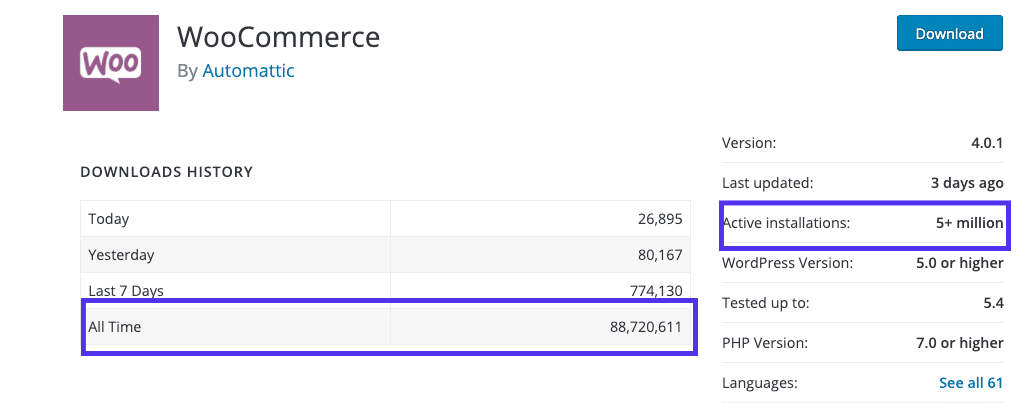
Till skillnad från andra populära shoppingplattformar behöver du inte betala en procentandel av dina intäkter till WooCommerce om du använder det. Det finns dock ändå vissa omkostnader om man driver en WooCommerce-butik.
Och eftersom WooCommerce är kostnadsfritt med begränsat stöd, är du ansvarig för att det ska vara i toppform. Den goda nyheten är att omvårdnaden är enkel om du vet vad du gör!
Vill du lära dig hur du snabbar upp din WooCommerce-webbplats på ett tillförlitligt sätt?
Denna guide är för dig!
Och kom ihåg att ditt slutmål är att öka din butiks intäkter. Så se till att ladda ner vår kostnadsfria e-bok, 10 sätt att öka konverteringarna på din WooCommerce-produktsida.
Varför hastighet är viktigt för en online-butik
Det första intrycket är viktigt och hastigheten är det första en användare kommer att reagera över på din webbplats. I en studie av Google, lämnade 53% av mobila användare en webbplats om den tog längre tid än 3 sekunder att ladda.
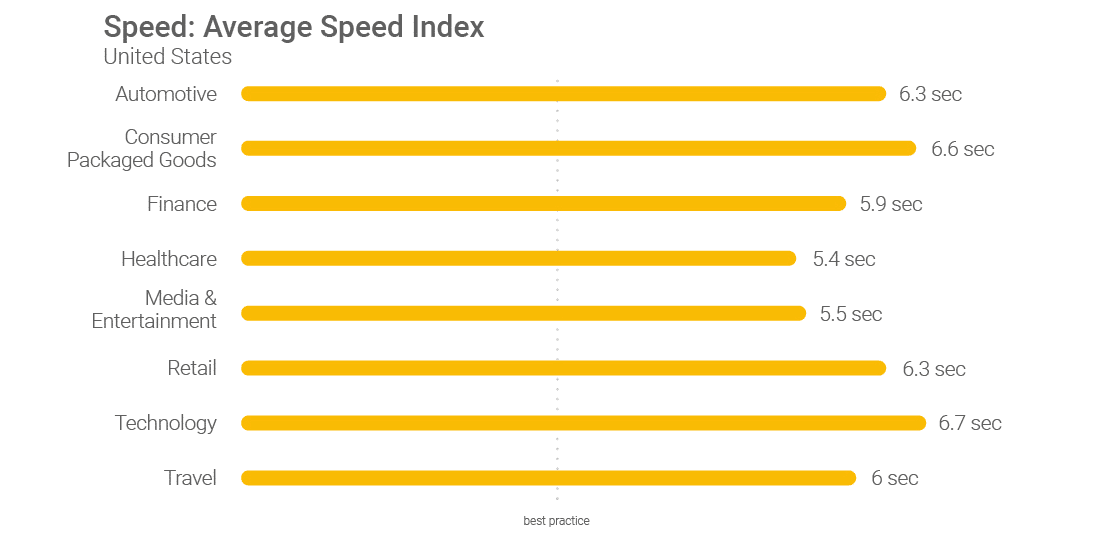
”2 sekunder är gränsen för det acceptabla för en e-handelswebbplats. På Google siktar vi på under en halv sekund. ”
– Maile Ohye, Tech Lead, Google
I en annan global studie, sa 80% av användarna att de finner en långsamt laddad webbplats mer frustrerande än en som tillfälligt ligger nere. Samma studie visade även att 73% av användarna skulle byta till en konkurrents webbplats om en webbplats var för långsam att ladda.
Även en 100-millisekunders fördröjning i sidans svarstid kan skada användarupplevelsen och online-intäkterna. Som Per Akamai, påverkar en 100-millisekkunders fördröjning konverteringskursen med 7%, medan en 2-sekunders fördröjning ökar avvisningsfrekvensen med 103%.
Om din webbplats genererar 1 000 USD i intäkter dagligen kan 100-millisekunders fördröjningar i sidinläsningstider kosta dig 25 550 USD i förlorad försäljning årligen.
Ju större verksamhet du har, desto större blir kraschen. Amazon fick exempelvis en inkomstförlust på $ 1600000000 årligen om dess sidladdningstid avtog med bara en sekund.
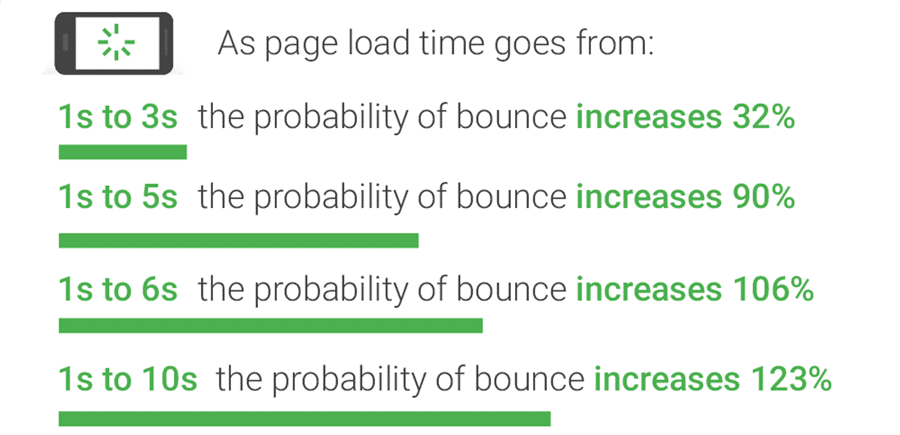
Ovanstående data tyder på att om din webbplats tar 6 sekunder eller mer att ladda, förlorar du dubbelt så många användare som om din webbplats laddas på mindre än 3 sekunder.
Bortsett från användarupplevelsen, påverkar din webbplats hastighet även SEO. Webbplatshastighet och prestanda spelar en viktig faktor i Googles ranking-algoritm av webbplatser.
Google har bytt till mobil-inriktad indexering för över 50% av de sidor som visas i deras sökresultat. Trots detta tyder data från HTTPArchive.org på att den genomsnittliga laddningstiden för mobila webbplatser som kör WordPress har försämrats under det senaste året.
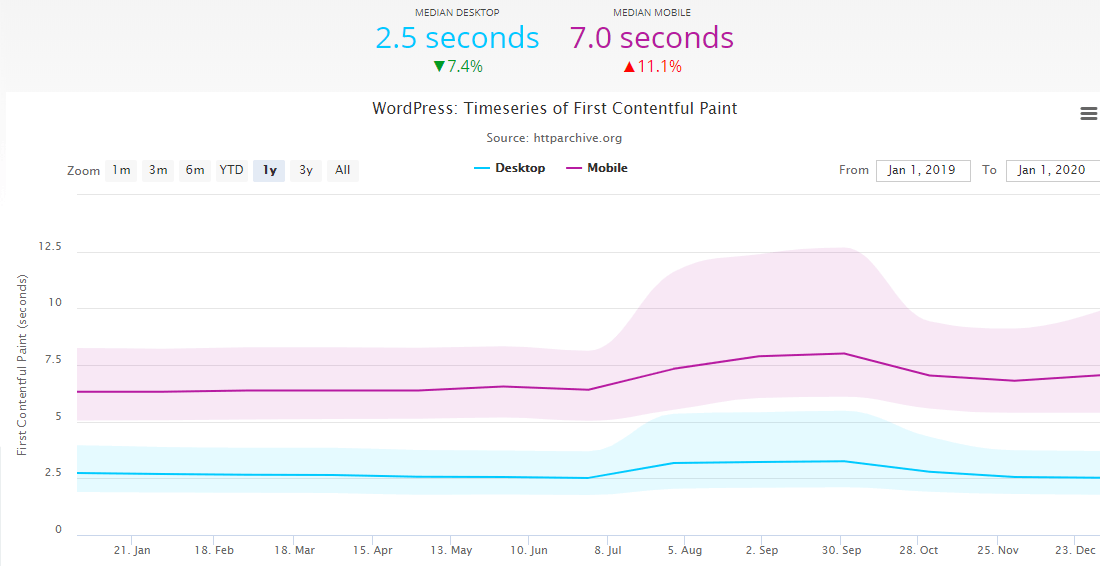
Under rusningstrafik som exempelvis Cyber Monday och Black Friday, är det extra viktigt att få din webbplats att arbeta så snabbt som möjligt. Med så många erbjudanden i omlopp, är det helt avgörande att se till att inga shoppare överger din webbplats.
Med tanke på denna statistik, kan en ökning av hastigheten på din WooCommerce-butik ge dig en betydande fördel över dina konkurrenter.
Mätning av hastigheten på en WooCommerce-butik
Det du inte kan mäta, kan du inte förbättra!
Nu när du har förstått varför hastigheten är viktig för din WooCommerce-butik, är det dags att lära sig att mäta den. Det är viktigt att veta hur man ska mäta förbättringarna när man försöker att snabba upp sin WordPress-webbplats.
Ett hastighetstest av webbplatsen är ett perfekt verktyg för att testa lyhördheten på din WooCommerce-butik. Men om du inte gör detta på rätt sätt, kan din webbplats verka vara långsammare efter förändringarna, när den i själva verket är snabbare.
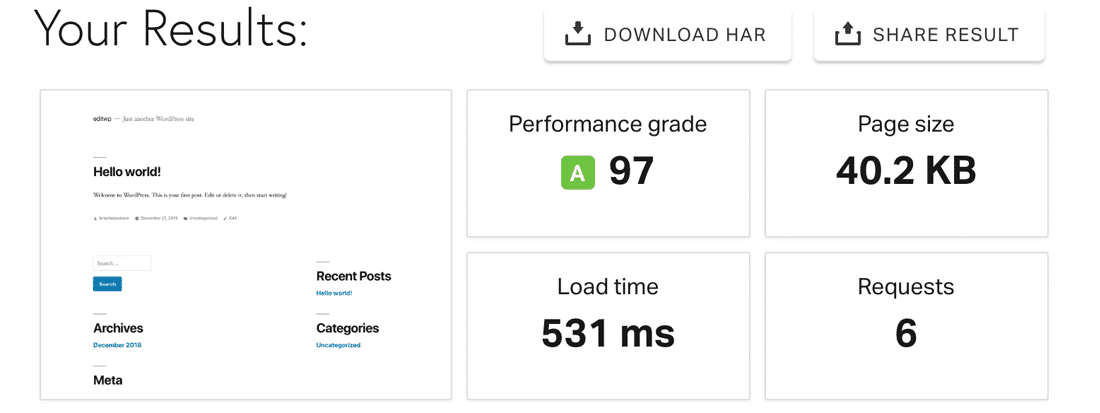
Vi rekommenderar att du börjar med ett av dessa verktyg för hastighetstest av webbplatser: WebPagetest, Pingdom, Google PageSpeed Insights eller GTMetrix.
Du kan även använda det kostnadsfria WordPress-pluginet Query Monitor för att hitta åt de teman, plugins och funktioner som fungerar dåligt. Det hjälper dig att felsöka ineffektiva databasfrågor, uppsvällda funktioner, PHP-fel, HTTP API-anrop, osv.
Inget testverktyg för hastighet är perfekt, men välj ut ett och håll fast vid detta. Du kan pröva andra alternativ senare.
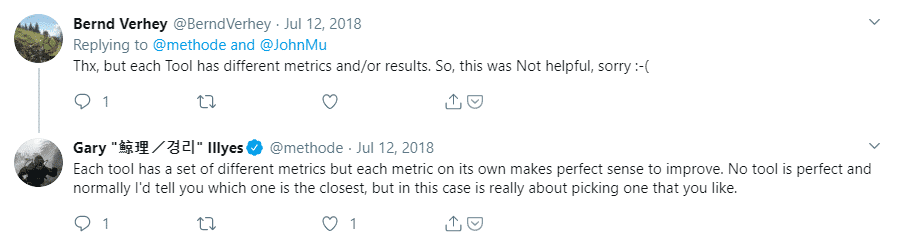
Det finns en skillnad mellan faktisk prestanda och upplevd prestanda. Användarupplevelsen betyder mer än det tekniska trolleri som driver webbplatsen.
Därför ska du använda de tekniker som nämns nedan för att förbättra din webbplats totala användarupplevelse, snarare än att endast få höga hastighetspoäng.
Hur man snabbar upp WooCommerce
En hastighettestrapport kommer att ge dig en handlingsbar plan för att optimera din långsamma WooCommerce-webbplats. Nyfiken? Då kör vi igång!
1. Optimera WooCommerce-inställningar för prestanda
Låt oss börja med grunderna genom att optimera inställningarna för WooCommerce.
Först ska du ändra din webbadress för inloggningssidan. Som standard är inloggnings-Url:en för varje WordPress-webbplats domain.com/wp-admin/. Även om detta är enkelt att komma ihåg, utgör det ett stort problem: alla känner till det, inklusive bots och hackers.
Ändring av din inloggnings-URL till något unikt kommer att skydda dig mot brute force-attacker från illvilliga aktörer. Det kommer även att hjälpa dig att bekämpa hastighetsbegränsande HTTP-fel som 429 Too Many Requests.
Kostnadsfria plugins såsom WPS Hide Login och Rename wp-login.php gör denna uppgift väldigt enkel.
Om din e-handelswebbplats även hostar en blogg kan du begränsa antalet inlägg i ditt blogg-flöde. WordPress sätter denna gräns till 10 inlägg som standard, men du kan ställa in en nedre gräns.
Även om detta kan tyckas trivialt, kan det spela en stor roll om du driver en blogg med mycket trafik (här är hur man driver trafik till sin webbplats). Du hittar det här alternativet under WordPress Instrumentpanel → Inställningar → Läsning.
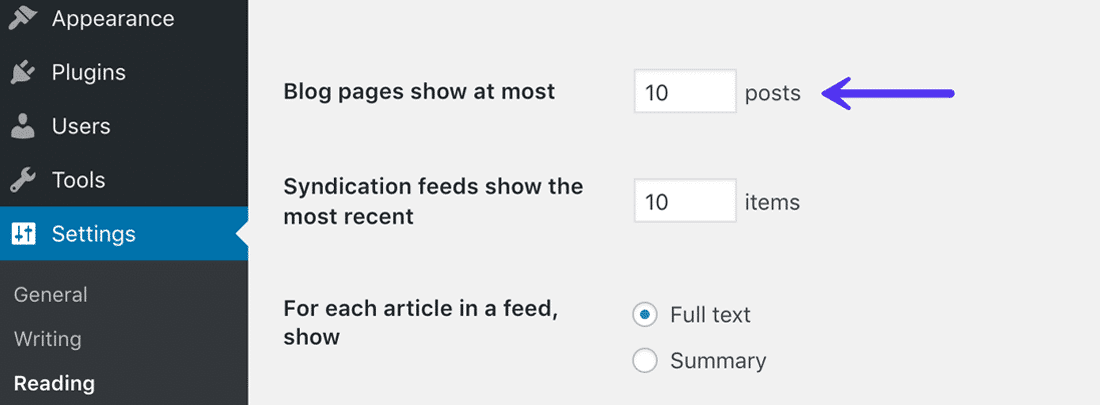
Därefter inaktiverar du pingbacks på din webbplats. De genererar oftast värdelöst spam. Ju färre sökfrågor din webbplats genererar, desto bättre.
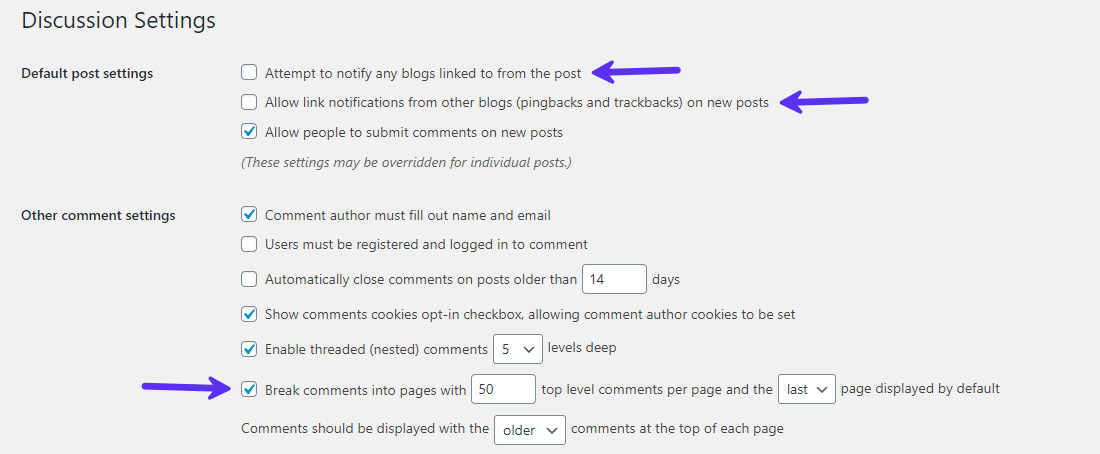
Om du har många användarkommentarer i dina inlägg eller sidor, ger dig WordPress även en möjlighet att dela upp dem i mindre bitar. Samma inställning gäller för att dela upp recensioner på dina produktsidor.
Håll denna siffra mellan 10 och 20 för att optimera din produktsidas laddningstid.
Du kan inaktivera produktrecensioner under WooCommerce → Inställningar om du inte gillar att ha dem i din butik. Detta kommer att bidra till att påskynda din webbplats eftersom det eliminerar laddningen av några skript och widgets.
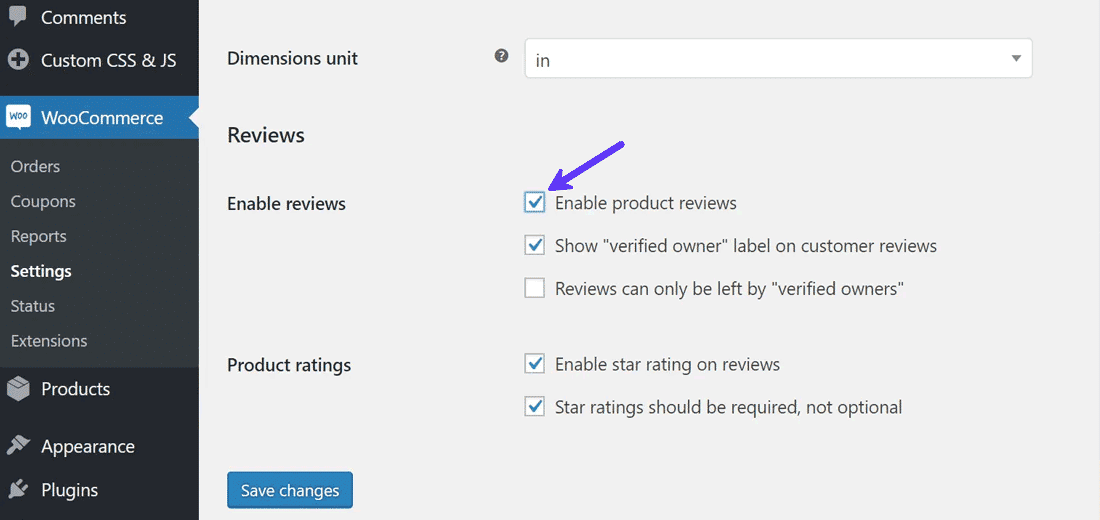
Slutligen, ta bort onödiga / föråldrade teman och plugins från din webbplats. Ju färre teman och plugins du har installerat, desto lättare är det att underhålla dem och att felsöka prestandaproblem.
2. Få ett snabbt WooCommerce-tema
Det är viktigt att använda rätt WooCommerce-tema. Det finns hundratusentals teman där ute, så att hitta det perfekta temat är alltid en utmaning.
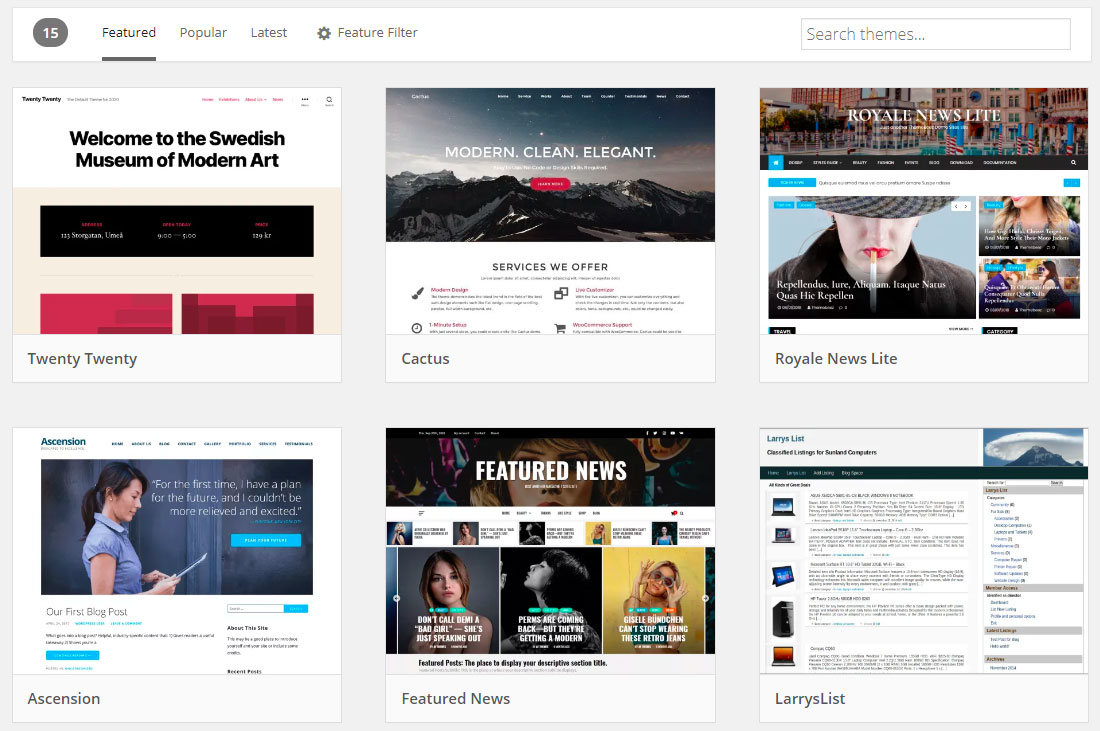
Ett vackert tema med fantastiska inbyggda funktioner kan låta bra på pappret, men kan floppa när det gäller själva användandet. Om du driver en e-handelswebbplats, måste du se till att det är helt kompatibelt med WooCommerce.
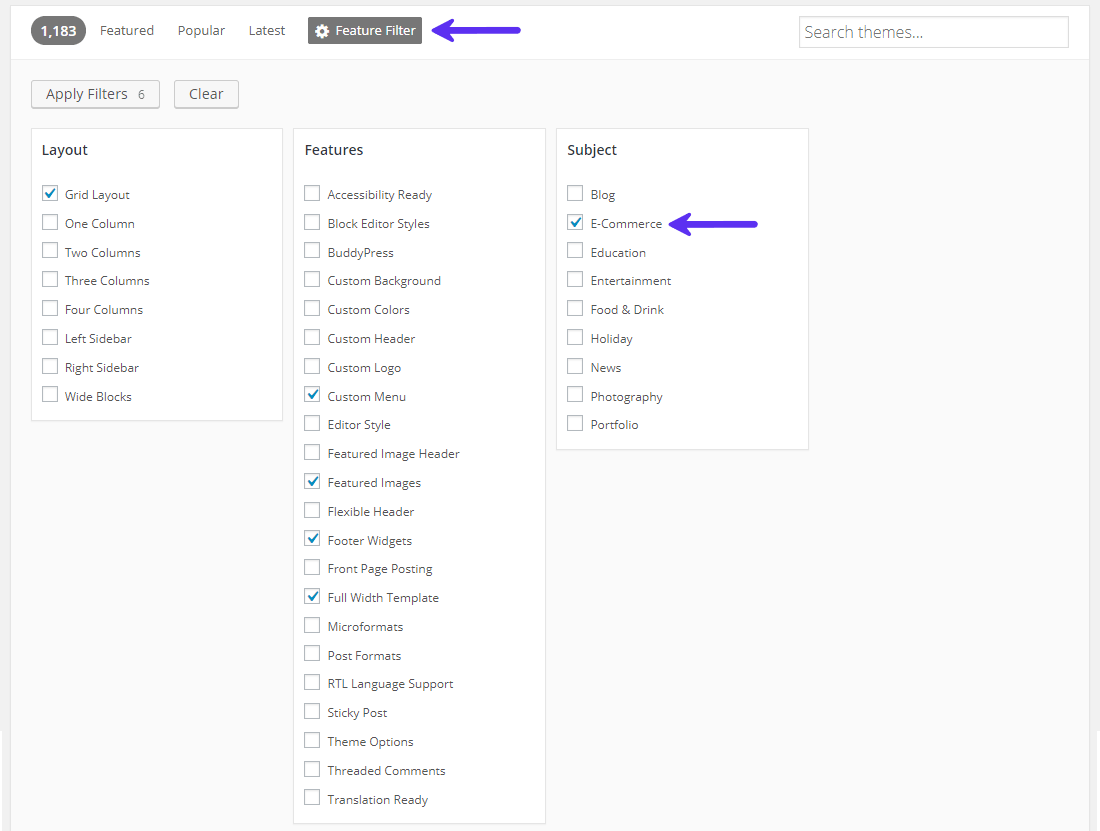
WP Rocket testade hastigheten på ett gäng populära WooCommerce-teman och fick följande resultat.
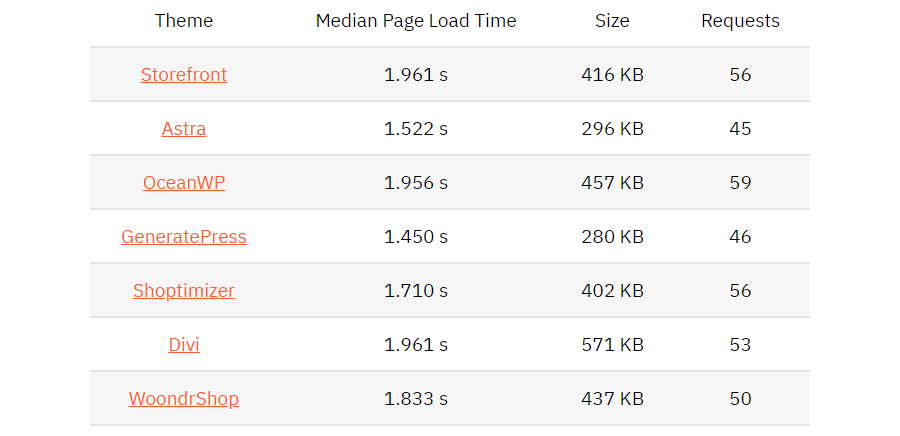
Astra, OceanWP, och GeneratePress är även Kinsta´s favoriter som föreslås i artikeln om att snabba upp WordPress. De är ultrasnabba och lättviktiga WordPress-teman. Du hittar ytterligare 10 + mycket snabba teman i denna tutorial.
När de kombineras med en sidbyggare som Elementor eller Beaver Builder kan de hjälpa dig att skapa nästan vilken webbplats som helst.
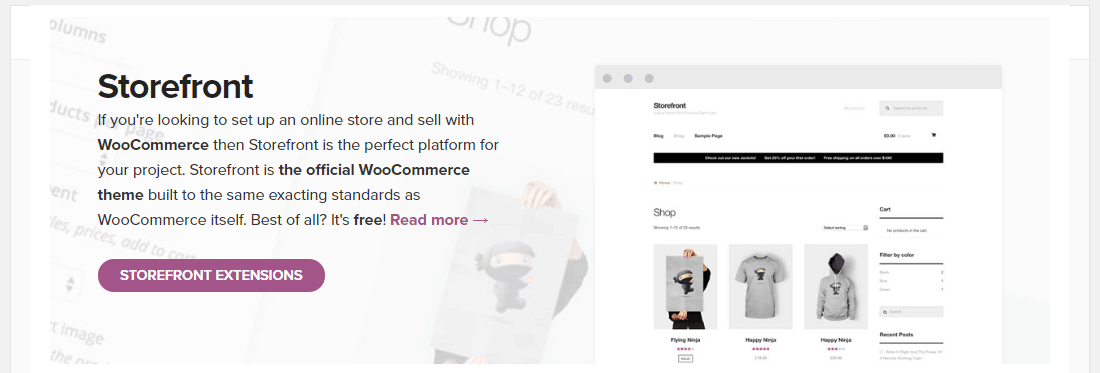
Storefront är ett kostnadsfritt tema som erbjuds av WooCommerce, medan Shoptimizer, Divi, och WoondrShop är premium-teman. Eftersom dessa teman är byggda för att driva en e-handelswebbplats, finns det ingen anledning att installera tredjepart plugins för att få alla funktioner som du vill ha.
Om du har en liten budget är det helt okej att börja med ett kostnadsfritt tema och att senare uppgradera till en premiumlösning.
Vi rekommenderar att du undviker sidbyggare som kan sakta ner din webbplats. Välj istället ett tema som stöder WordPress’ blockredigerare Gutenberg.
För att välja ut ett tema, föreslår vi att du listar alla funktioner som du behöver i din webbutik. Välj sedan ett tema som täcker de flesta av dina funktionskrav. Detta hjälper dig att skära ner beroendet av uppsvällda multi-syftes teman och tredje part plugins.
Detta leder oss fram till nästa förslag.
3. Var försiktig med plugins och WooCommerce-tillägg
WordPress har 54.000 + kostnadsfria plugins i sitt lager. Det finns ännu fler premium-plugins därute. Det är med andra ord lätt att ryckas med och installera dussintals av dem.
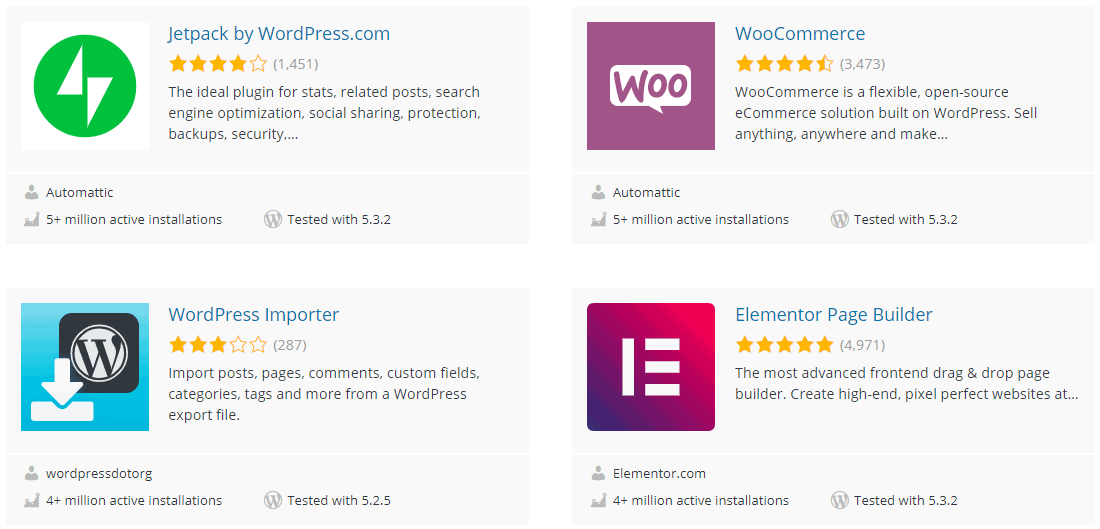
Många populära plugins, särskilt prestandarelaterade och säkerhetsrelaterade, fungerar inte så bra i vissa hosting-miljöer.
WooCommerce funktionalitet kan utökas med ett brett utbud av kostnadsfria och betalda WooCommerce-tillägg. De fungerar på samma sätt som plugins.
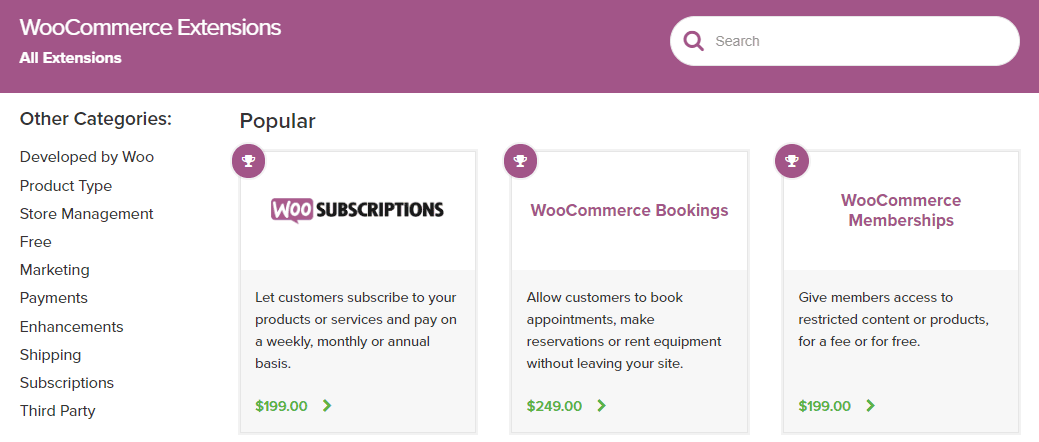
Tvärtemot vad många tror, orsakar antalet plugins som du installerar inte alltid prestandaproblem. Men detta gäller endast så länge pluginen är byggda med bäst kodnings-praxis.
Att granska kvaliteten på varje plugin som du installerar blir jobbigt när det finns så många av dem. Och du kanske inte ens har kompetens och expertis nog för att granska dem grundligt.
Några plugins kan även skapa konflikter med andra plugins. När du har ett dussintals plugins på din webbplats, blir sannolikheten för en plugin-konflikt väldigt stor.
Det är därför viktigt att tänka igenom vilken typ av plugins och WooCommerce- tillägg som man installerar.
4. Öka WordPress minnesgräns
WordPress allokerar 32 MB minne för PHP som standard. Om det uppstår något problem, ska det automatiskt försöka öka denna gräns till 40 MB (för en enda webbplats) eller 64 MB (för en multisida).
I de flesta fall kommer denna minnesgräns inte att räcka för en WooCommerce-webbplats. Du kan till och med få ett felmeddelande på din instrumentpanel som:
”Tillåten minnesstorlek på xxxxxx bytes är nådd”
Det rekommenderas att man ökar denna gräns till 256 MB. Gör alltid en säkerhetskopia av valfri fil innan du redigerar den. Om något går fel, kan du ersätta den redigerade filen med den ursprungliga.
5. Komprimera bilder och optimera leverans
Bilder utgör huvuddelen av varje webbplats sidstorlek, särskilt för en e-handelswebbplats. WooCommerce-webbplatser är laddade med produktbilder och banners.
Om du inte optimerar bilder för storlek och leverans kan de sakta ner din webbplats. 🐌
HTTP Archive spårar storleken och kvantiteten på många populära webbsidor. Här är en visuell representation av deras state of WordPress sites:
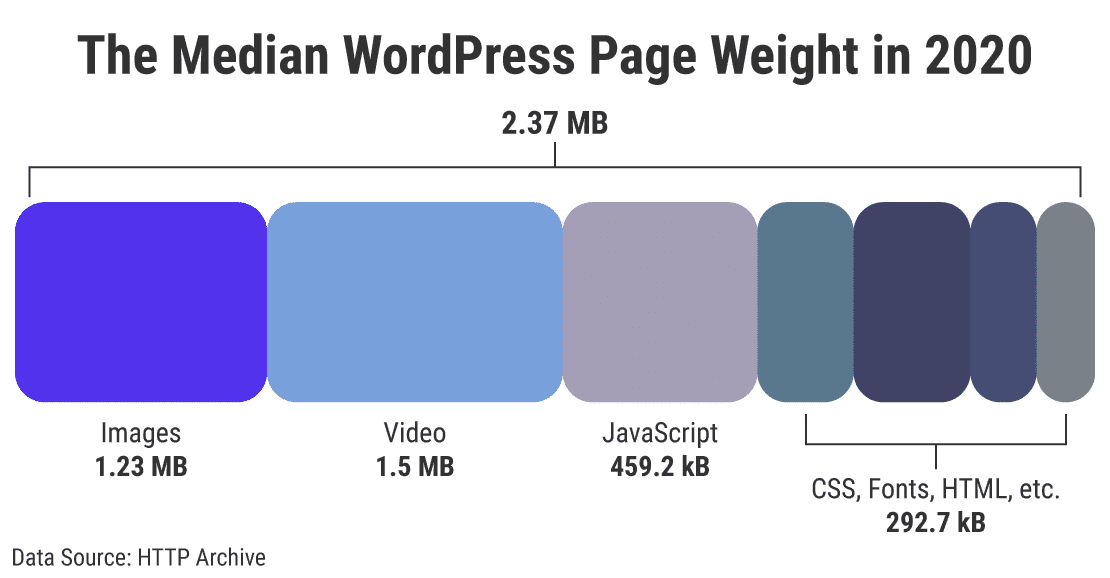
Videoklipp är en tyngre resurs än bilder, men de laddas i de flesta fall på begäran. Av den anledningen påverkar de inte den upplevda sidladdningshastigheten så mycket som bilder gör.
Enligt HTTP Archive state of the Images rapport, kan du spara 545 kB per sida genom lazy-loading av dolda och offscreen-bilder.
Genom att ställa in dina JPEG-komprimeringsnivåer till 85 eller lägre kan du spara 40,3 kB mer per sida. Detta mått kommer direkt från Lighthouse, Googles testverktyg av hastighet för mobila webbplatser.
Följ dessa 5 regler för att optimera bilder för din WooCommerce-butik (och webben i allmänhet):
- Välj rätt format för dina bilder (JPEG, PNG, SVG, WebP).
- Komprimera bilderna effektivt med hjälp av rätt verktyg.
- Använd responsiva bilder för att optimera leveransen för olika enheter.
- Lazy-ladda offscreen-bilder och dolda bilder.
- Avlasta bildleverans till snabba CDNs
WooCommerce 3.3 introducerade förbättringar av bildstorleken som exempelvis storleksändring av miniatyrer i farten, fix av suddiga bilder och ändrad storlek på miniatyrbilder i bakgrunden. Alla dessa funktioner gör användandet av ett plugin som Regenerate Thumbnails för WooCommerce-relaterade bilder överflödigt.
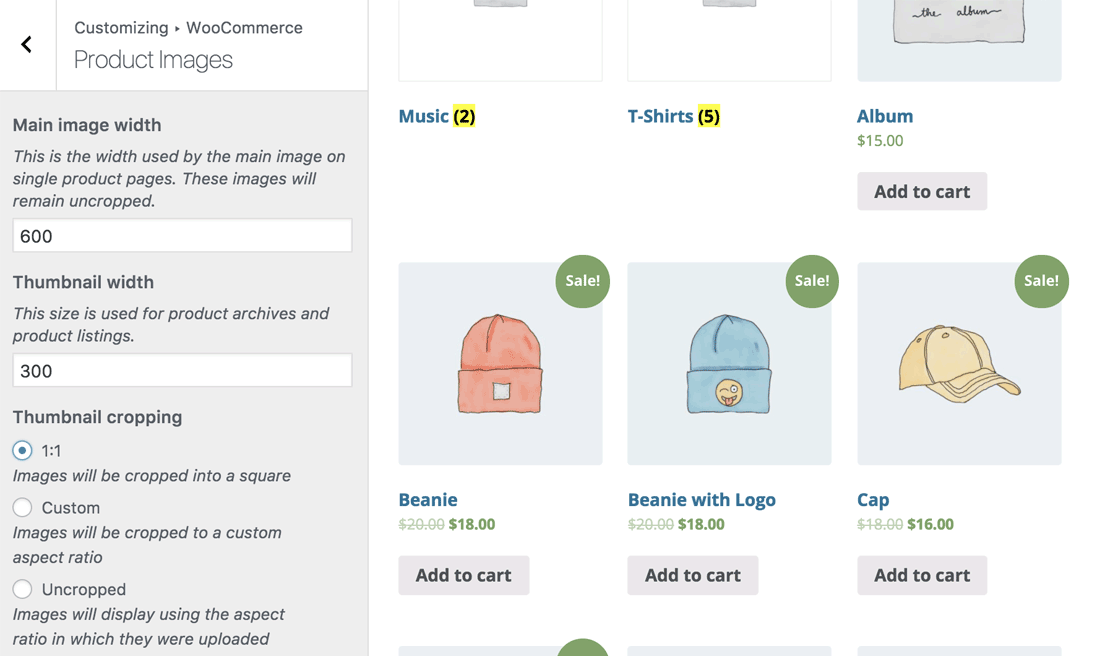
Om du börjar med en helt ny installation kan du komprimera bilderna innan du laddar upp dem på webbplatsen. Här är några av de bästa online-rekommendationerna för bildkomprimering:
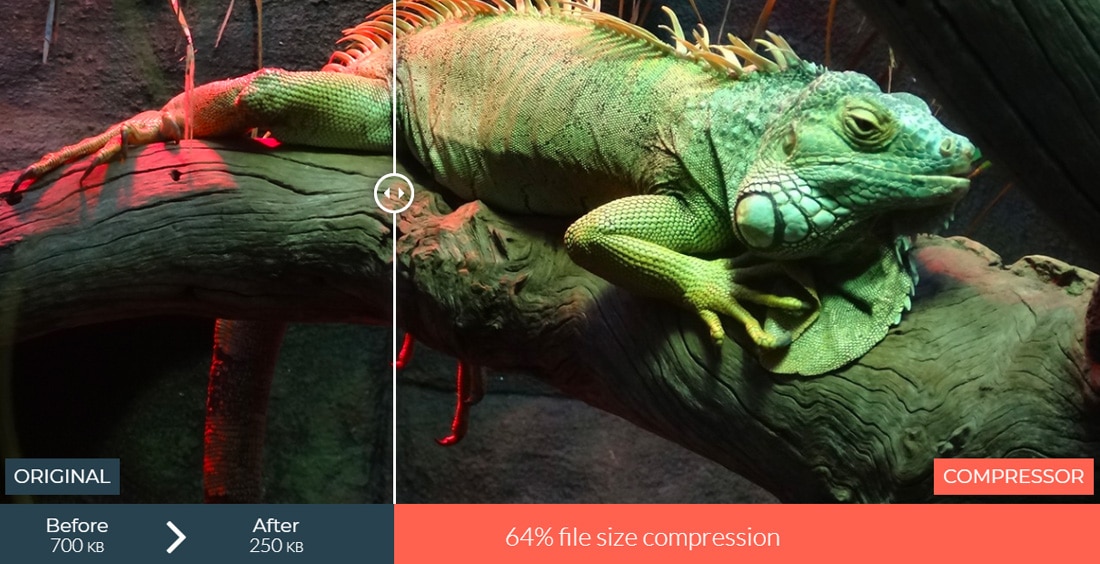
Har du redan många bilder på din webbplats? Då kan du använda ett WordPress-plugin för att automatisera bildoptimering. Här är de som konsekvent presterar bäst enligt vår erfarenhet:
De flesta av dessa plugins aktiverar även lazy-loading för bilder. Kärn-teamet på WordPress planerar att lägga till lazy-loading-bilder som en inbyggd funktion. Detta kommer att utnyttja det nya laddnings HTML-attributet för <img> taggar.
Du bör dock undvika att använda bildkomprimerings-plugins om du kan, särskilt de som använder dina serverresurser för att komprimera bilderna.
Använd i stället en tjänst som avlastar bildkomprimeringsuppgiften till en extern server. En ännu bättre idé är att ändra storlek och komprimera dina bilder innan du laddar upp dem till din webbplats.
För en djupgående handledning är Kinstas artikel om bildoptimering för webb och prestanda en bra resurs.
6. Leverera statiska resurser via CDN
Ett Content Delivery Network (CDN) är en grupp servrar som ligger strategiskt runt om i världen. Dessa serverplatser är kända som Points of Presence (PoPs).
Ett CDN: s primära funktion är att cachelagra och leverera statiska resurser som bilder, JavaScript, CSS, osv. Mer kraftfulla CDN:s kan även vara hostar och leverera dynamiskt innehåll som ljud och video.
Även om din webbplats körs på planetens snabbaste server, begränsas den fortfarande av dess geografiska läge. Ett WordPress-CDN kommer att minska avståndet mellan den enskilde användaren och webbplatsens resurser, vilket minskar både nätverks latens och tid till första byte (TTFB).
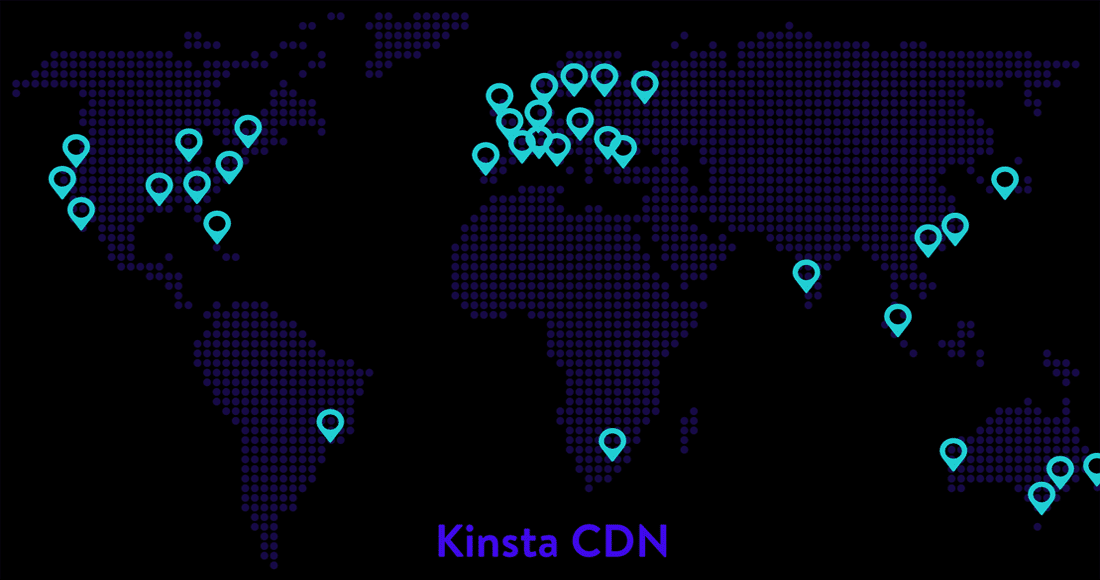
Beroende på var begärandet kommer ifrån tilldelas närmaste CDN PoP automatiskt för att leverera de cachelagrade resurserna. Resultatet är en snabbare webbplats och en bättre användarupplevelse.
Om du är Kinsta-kund, utan extra kostnad för dig, tillhandahåller vi endast platser som erbjuder Googles bästa C2-maskiner. Du kan välja den region som fungerar bäst för dig och dina användare och välja från 21 datacenter på fem kontinenter.
Din WooCommerce-butik kan köra en maximal hastighet med våra 300+ CDN POPs.
Om din WooCommerce-butik exempelvis hostas på en server i USA, och en användare från Indien försöker öppna din webbplats, kommer CDN tjäna webbplatsens tillgångar från närmaste PoP. I det här fallet skulle det vara från Bengaluru (Indien).
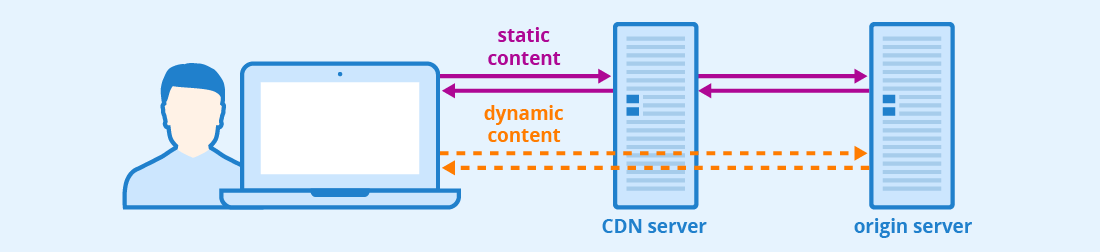
En allmän regel är att ju högre antal POPs som finns och ju bredare deras globala spridning är, desto snabbare kommer din webbplats att vara för dina användare.
Kinsta satte sitt CDN på prov och resultaten talar för sig själva. Användare på geografiska platser som ligger betydligt längre bort från host-servern, såg sin sidladdningstid minska med över 50% tack vare ett CDN.
Bortsett från cachelagring, innehåller många CDN:s andra prestandaförbättrande funktioner som exempelvis överlägsen bildkomprimering på språng, HTTP/2-stöd, hotlink-skydd och ytterligare säkerhet.
För en snabbare WooCommerce-butik rekommenderar vi att du skaffar ett snabbt CDN. Några populära CDNs som du kan en titt på är:
7. Strippa oanvända skript och Stylesheets
De flesta WordPress-teman och plugins laddar skript och stylesheets på alla din webbplats-sidor. De laddar dessa tillgångar även när de inte används på sidan.
Contact Form 7 laddar exempelvis sina skript och stylesheets på varje sida. Dess formulär får endast användas på kontaktsidan, men tillgångarna läses in på alla sidor. Helt onödigt!
Att strippa dessa oanvända tillgångar från sidorna hjälper dig att minska uppsvällning och att påskynda sidans laddningstider. WooCommerce och dess tillägg (t.ex. Smart Coupons och Follow-Ups) är mottagliga för detta problem.
Det är exempelvis onödigt att läsa in skript som är relaterade till betalningsgateways på din butiks hemsida eller shoppingsida. Du kan begränsa sådana skript till att endast läsas in på sidorna för kassa och orderbekräftelse. Eliminera även skript och styles för sliders och karuseller från din kassasida.
Om du vill veta vilka tillgångar du bör eliminera, kan du ta en titt på vattenfalls-diagrammet i rapporten för hastighetstestet av din webbplats. Det ger dig en uppfattning om vilka onödiga tillgångar som laddas.
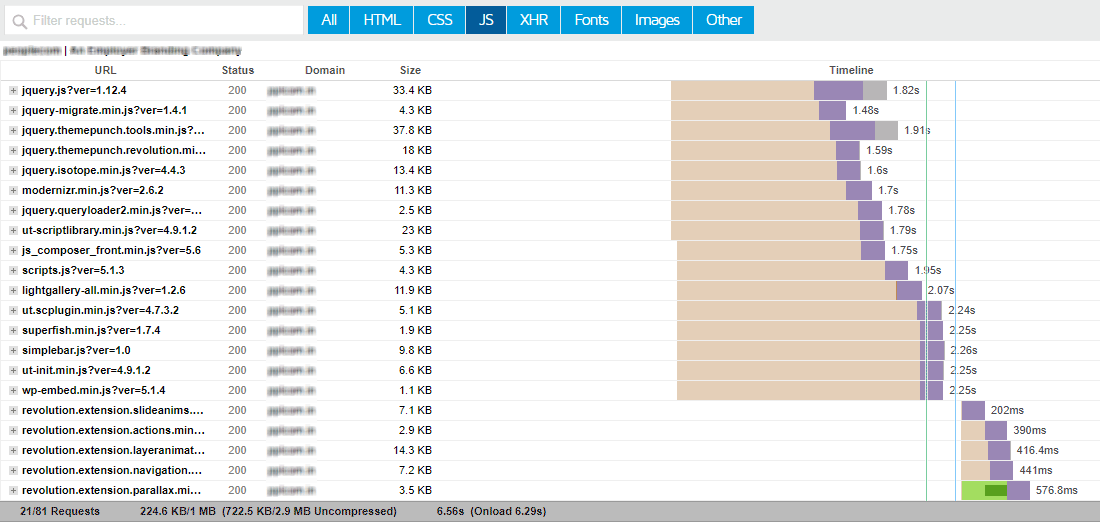
Fliken Nätverk under Chrome-webbläsarens Utvecklingsverktyg är också ett bra ställe att börja på. Det kommer att ge dig en omfattande bild av hur och vad en webbsida laddar.
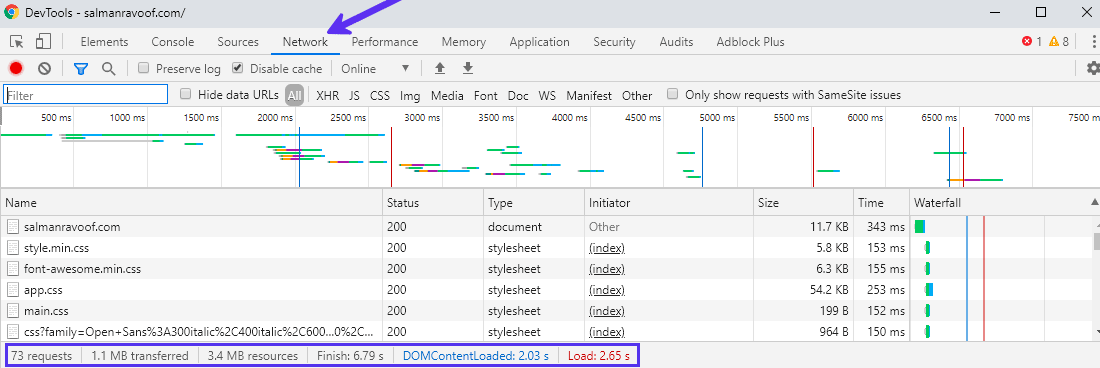
Ta bort de skript och styles som inte är nödvändiga för att sidan ska fungera. Börja med att optimera din hemsida och dina målsidor, eftersom dessa är de första ingångspunkterna för de flesta av dina användare.
Du kan använda wp_dequeue_script och wp_dequeue_style för att ta bort skript och format som du inte behöver. Ett enkelt sätt att uppnå samma sak är genom ett plugin som kallas Asset CleanUp: Page Speed Booster.
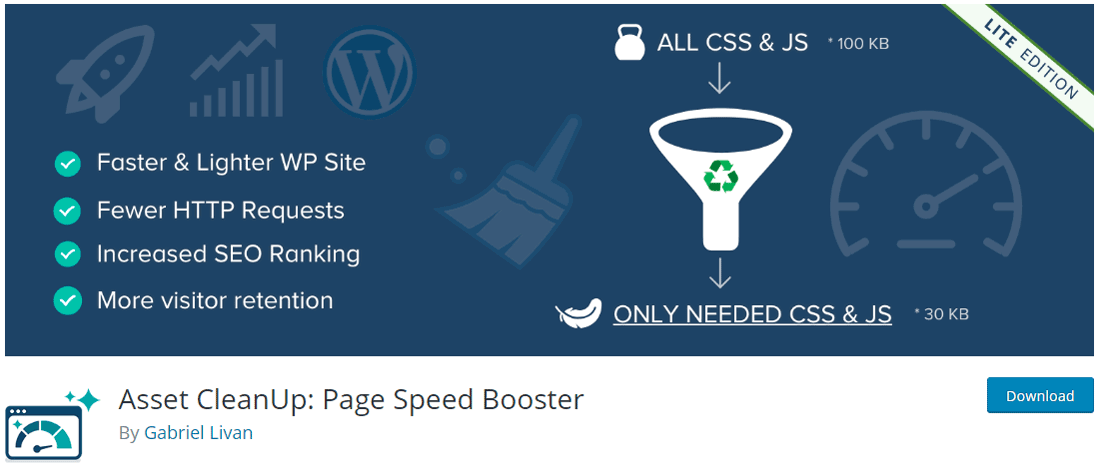
Asset CleanUp söker efter alla skript och formatblad som kommer att läsas in på en sida. Du kan inaktivera de som inte används. Testa sidan för korrekt design och funktionalitet när du är klar med ändringarna.
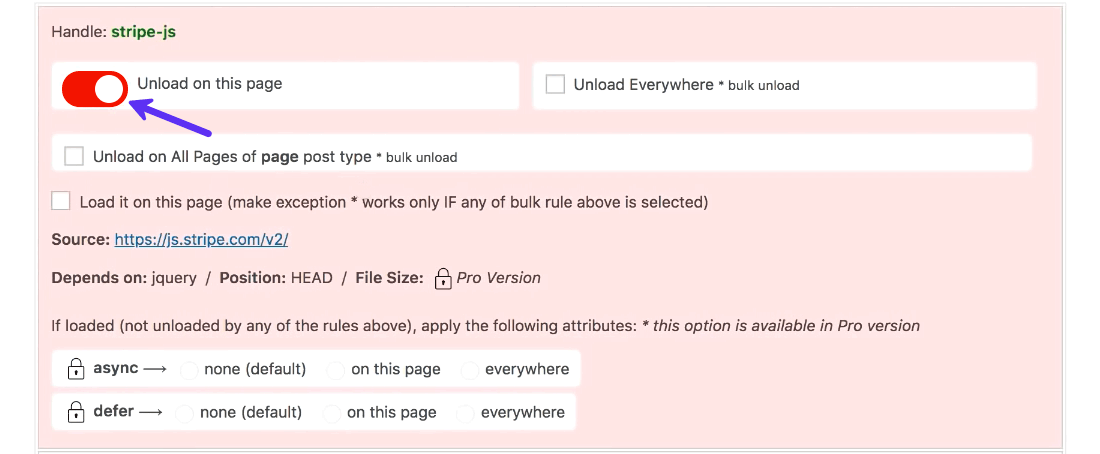
Pro-versionen av pluginet låter dig ställa in async eller defer-attribut till tillgångarna. Om du använder den här inställningen tas JavaScript bort från sidans kritiska renderingsbana. Det bör hjälpa till med att förbättra din webbplats sidladdningstid.
En annan fördel med att eliminera onödiga CSS och JS-tillgångar är att din webbplats kommer att göra färre HTTP-förfrågningar.
För ett kostnadsfritt alternativ kan du använda en kombination av Autoptimize och Async JavaScript plugins för att få samma resultat. Om du väljer Autoptimize pluginet kan du läsa vår fullständiga steg för steg guide om de bästa inställningarna.
8. HTTP/2 är extremt viktigt
Om vi hade skrivit den här artikeln för några år sedan, skulle titeln på detta avsnitt ha varit ”Minska antalet HTTP-förfrågningar.” Tack vare avsevärda förbättringar i hur webbläsare kommunicerar med webbplatser (och vice versa), är behovet av denna optimering nu föråldrad.
HTTP 1.1 var den första stora uppdateringen av HTTP-protokollet, och det slutfördes redan 1997. Det var innan sociala medier, streamingtjänster, smartphone-appar, och till och med innan WordPress. Webben har vuxit exponentiellt sedan dess.
HTTP/2 förbättrade http-protokollet 1.1 och gjorde sitt inträde 2015 för att hålla jämna steg med internets växande krav. Det förde med sig fantastiska förbättringar när det gäller snabbhet, effektivitet och säkerhet.
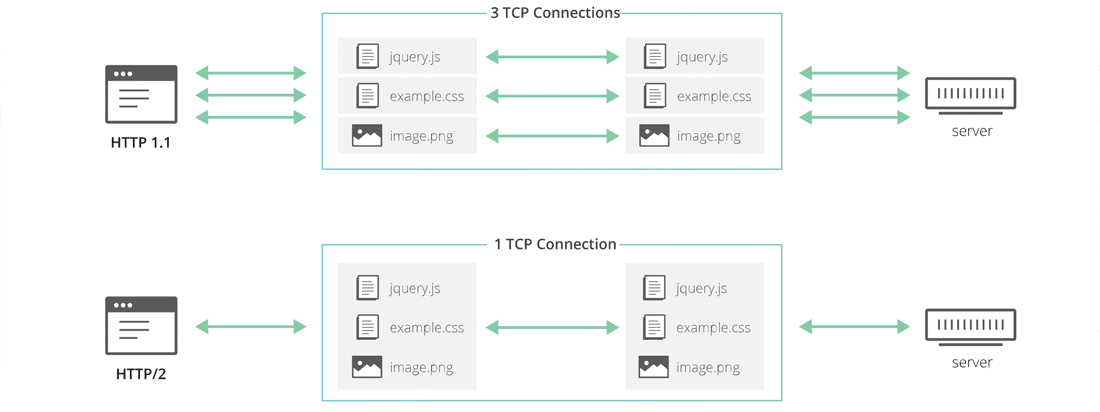
Prestandaökningen med HTTP/2 beror på flera saker:
- Bättre multiplexering och parallellitet över en enda TCP-anslutning.
- HPACK-komprimering för rubriker med Huffman kodningsalgoritm.
- ALPN-tillägg för snabbare kryptering.
- Proaktiva server-pushes istället för att vänta på begäranden.
Allt detta av en enda orsak: att få webbplatser att laddas snabbare, även när de hostar olika typer av resurser.
Normalt sett tjänar WooCommerce-butiker en hel del resurstunga tillgångar som bilder, stylesheets och skript. Webbplatser som dessa kommer att gynnas mycket av att byta till HTTP / 2.
Du kan använda testverktyget HTTP/2 av KeyCDN för att kontrollera om webbplatsen är konfigurerad för att fungera med HTTP/2. Från och med nu, stödjer varje större webbläsare HTTP/2. Det finns ingen anledning till att du inte ska dra nytta av dess massiva prestandafördelar.
Om din hosting-leverantör ännu inte stöder HTTP/2, kan du börja leta efter en ny. Kinsta stöder HTTP/2 och TLS 1.3 på alla sina servrar och CDN.
Nu är dessutom HTTP/3 precis runt hörnet för att göra webbplatserna ännu snabbare.
9. Cachelagra WooCommerce för högre hastighet
Cachelagring innebär att tillfälligt lagra resurser (cache) från en begäran så att efterföljande begäranden kan utföras snabbt. Cacheminnet kan antingen lagras på servern eller på användarens enhet.
Det är ett av de enklaste sätten för att snabba upp din WooCommerce-butik. Det är dessutom även det viktigaste.
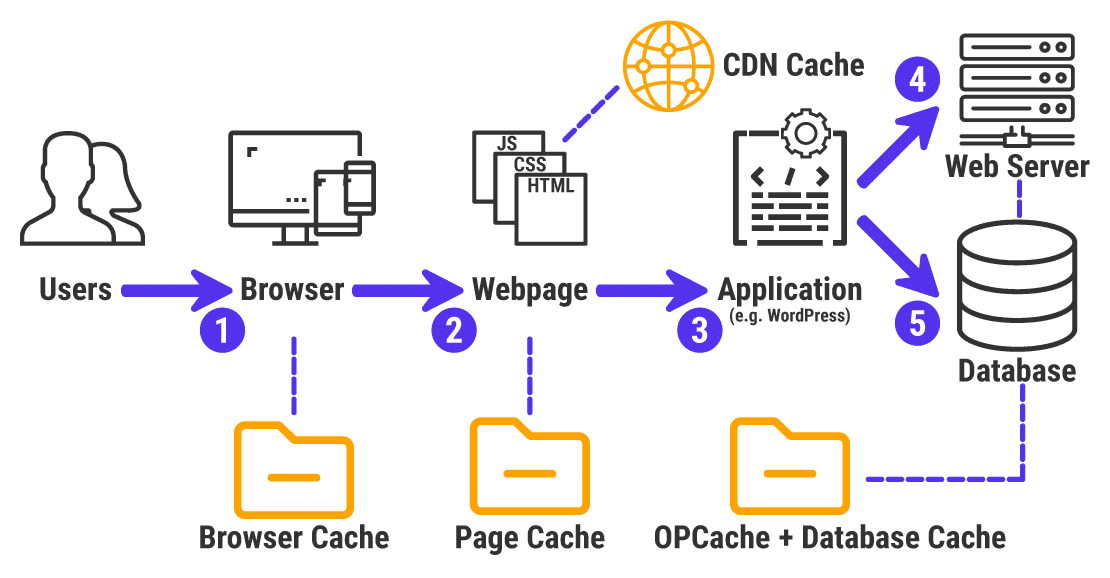
- Användaren gör en förfrågan via sin webbläsare för en webbplats. De skriver exempelvis www.kinsta.com i sin webbläsare.
- Webbläsaren gör sedan en begäran om en webbsida (HTML-dokument) som ska visas för användaren. En DNS-server hanterar denna begäran, vilket resulterar i att host-serverns IP avslöjas.
- Returnering av webbsidan hanteras av en applikation (t.ex. WordPress, Joomla, osv.) som finns på en webbserver. Med statiska webbplatser kan det hända att en applikation inte ens är nödvändig.
- Programmet kör skripten (t.ex. PHP, JavaScript, osv.) och (5) frågar databasen (t.ex. MySQL, MongoDB, osv.) för att bygga en webbsida. Den returnerar sedan webbsidan till webbläsaren, som återger den och visar den för användaren.
Om allt fungerar smidigt, bör alla ovanstående steg max ta några sekunder att utföra.
Men detta är endast en begäran från en enda användare. Vad händer om det finns flera förfrågningar från tusentals användare samtidigt? Det kommer att skapa en enorm belastning på servern, som så småningom leder till en långsammare webbplats.
Det är här cachelagringen kommer till undsättning. Den minskar den mängd arbete som krävs för att generera en sidvisning, vilket minskar WordPress beroende av PHP och en databas. Cachelagring gör att WordPress nästan presterar lika snabbt som statiska webbplatser, kanske rentav lika fort.
Det finns 2 större typer av webb-cachelagring, var och en med sina egna undergrupper:
Cachelagring på serversidan
Cachelagring på klientsidan
Cachelagring gör inte bara att webbplatsen laddas snabbare, det minskar även belastningen på servern. Kinstas djupgående artikel om WordPress-cache är en fantastisk resurs med detaljerade förklaringar.
Om din WooCommerce-butik finns hos Kinsta sköts cachelagring på servernivå. Därav behöver du inte använda ett cachelagrings-plugin.
Kinsta konfigurerar cacheregler så att de fungerar sömlöst med WooCommerce. Detta säkerställer att dina användare får en smidig utchecknings-upplevelse utan strul.
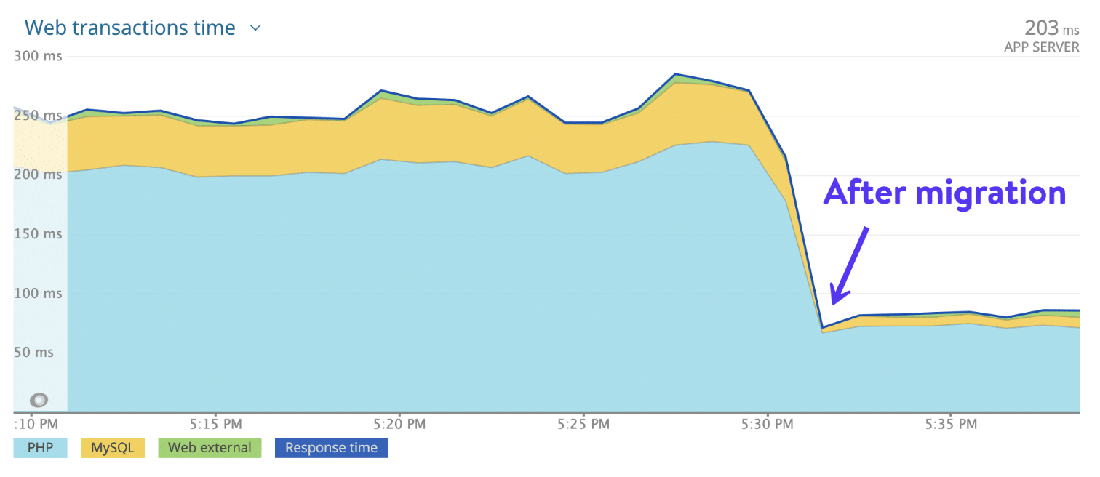
Om din hosting-leverantör inte hanterar cachelagring på server-nivå, blir du beroende av tredje parts cachelagrings-plugins. Även om de inte är en idealisk lösning, är det ändå bättre än ingenting.
Här är vår topp-rekommendationer när det gäller cachelagrings-plugins för WordPress:
- WP Rocket (premium)
- W3 Total Cache (Kostnadsfritt)
- Cache Enabler (Kostnadsfritt)
För fler alternativ, kan du kolla Kinsta’s inlägg om WordPress cachelagrings-plugins.
10. Städa upp din WooCommerce-databas
En databas är en organiserad samling av alla dina webbplats-data. I en WooCommerce-butik innehåller den:
- Webbplatsinnehåll som produktsidor, kategorier, taggar, användardata, recensioner, platsomfattande inställningar, teman, plugins osv.
- Transaktionsdata som orderdetaljer, betalningar, lager osv.
Varje gång en användare besöker din butik gör de en begäran om ditt webbplatsinnehåll, som till största delen är statiskt och inte ändras så mycket. Men när de gör en beställning, gör de en dynamisk begäran.
Om du inte optimerar din butiks databas kan det ta för lång tid att behandla dessa begäranden. I slutändan leder en långsam svarstid från servern till en långsam webbplats. Av den anledningen måste du rensa upp och optimera databasen genom att ta bort onödigt skräp.
Här är 6 sätt att för att snabba upp och finjustera din WooCommerce-databas.
Ta bort gamla revideringar
Om din WooCommerce-butik har varit uppe ett bra tag, kommer dess sidor, inlägg och produkter att vara fyllda med gamla revideringar. Det är dags att städa bort det här.
Det enklaste sättet för att göra detta är genom användning av plugins såsom WP-Sweep eller WP Rocket.
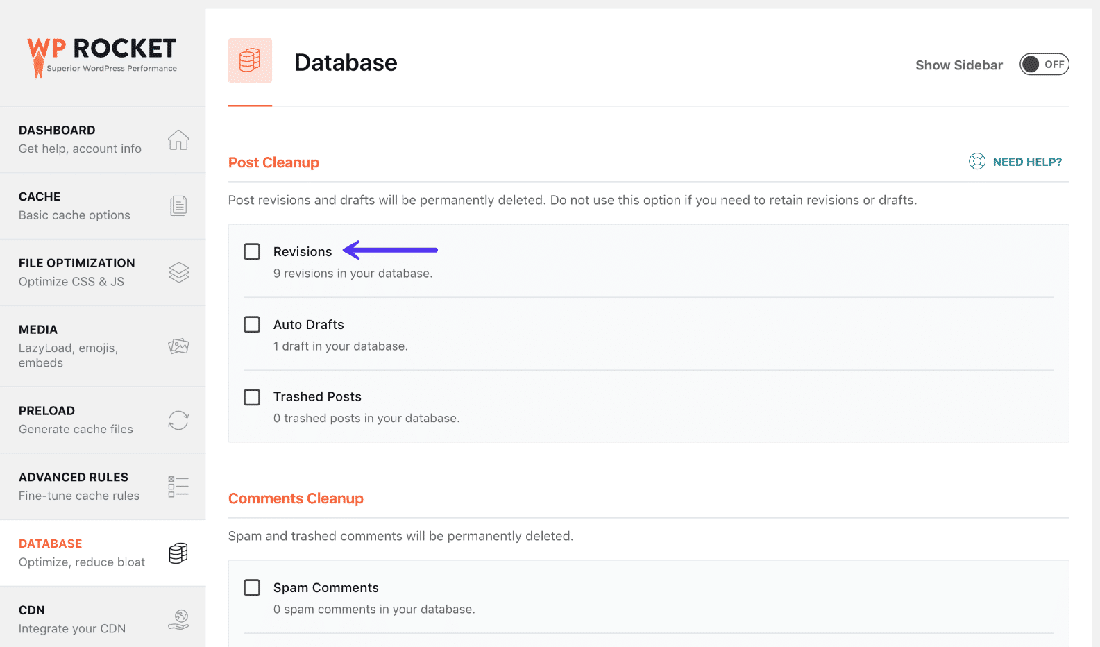
Om du är duktig på WP-CLI, kan du även ansluta din server via SSH och köra några enkla kommandon för att göra detsamma. Så här kan du göra det.
Begränsa antalet lagrade revideringar
Du kan undvika att ha många gamla revideringar genom att begränsa antalet revideringar för inlägg och sidor. Om du regelbundet uppdaterar webbplatsens innehåll, kommer detta att hjälpa dig att hindra revideringarna från att bli allt för många.
Ett enkelt sätt att skapa en begränsning är genom att lägga till nedanstående kodsnutt till din wp-config.php-fil. Se till att lägga till denna kod före raden där ABSPATH definieras.
define('WP_POST_REVISIONS', 15);
Jag har satt gränsen till 15 i koden ovan. Du kan ändra denna siffra till valfritt antal revideringar, men försök att hålla den under 15.
Alternativt kan du använda ett kostnadsfritt plugin såsom WP Revisions Control för att göra samma sak.
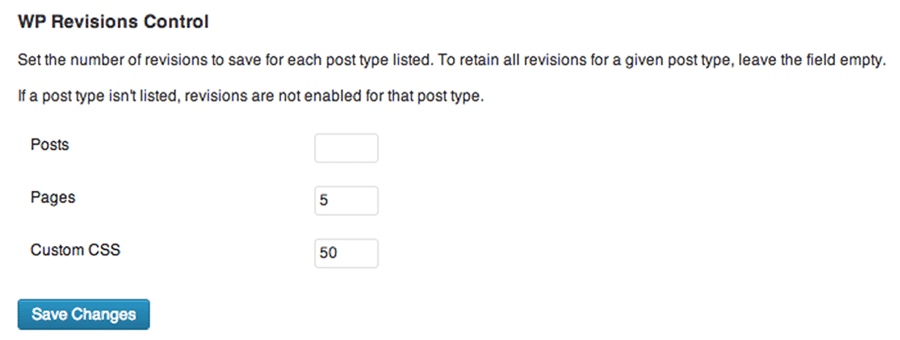
Inaktivera revideringar Helt och hållet (om de är onödiga)
Du kan även inaktivera revideringar från din webbplats helt och hållet. Allt du behöver göra är att lägga till följande kod till din wp-config.php-fil. Se till att du lägger till det här kodavsnittet ovanför den rad där ABSPATH definieras.
define('WP_POST_REVISIONS', false);
du kan även använda ett kostnadsfritt plugin såsom Disable Post Revision för att göra samma sak med ett enda klick.
Innan du inaktiverar revideringar, föreslår vi att du tar bort alla gamla revideringar som fortfarande är närvarande. På så sätt kommer din webbplats-databas att vara helt fri från revideringar framöver.
Rensa upp utgångna transienter
Transienter är cachelagrad data som lagras med ett eget namn och en förfalloperiod. De lagras vanligtvis i WordPress-databasen under wp_options– tabellen.
Transienter liknar Options, förutom att de har en tillagd egenskap med utgångsdatum. De är användbara för att lagra tillfälliga data som svar från ett fjärr-API eller stora sökfrågor.
Api:et för wordPress transienter definierar hur du hanterar transienter och automatiskt tar bort utgångna transienter. Men saker och ting går inte alltid som planerat.
Ibland kan en korrupt transient-cache skapa nästan en miljon skräpposter. Kundsessioner kan travas på hög över tiden och skapa tusentals onödiga rader i dina databas-tabeller. I sådana fall kan en uppsvälld databas få din webbplats att gå väldigt långsamt.
Det kostnadsfria pluginet Delete Expired Transients är ett enkelt sätt att bli av med alla utgångna transienter.
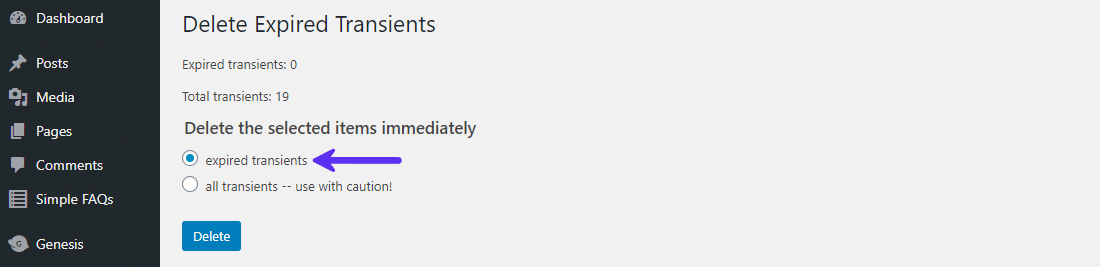
Rensa dina databastabeller
Din WooCommerce-databas lagrar allt som behövs för att driva din e-handelsbutik. När data läggs till, tas bort och flyttas runt i databasens tabeller blir den ineffektiv och börjar lagra saker som inte är viktiga för att driva din butik.
Du måste rensa ut denna onödiga data genom att rensa dina databastabeller. wp_options-tabellen, är särskilt benägen att svälla upp och skada databasens prestanda.
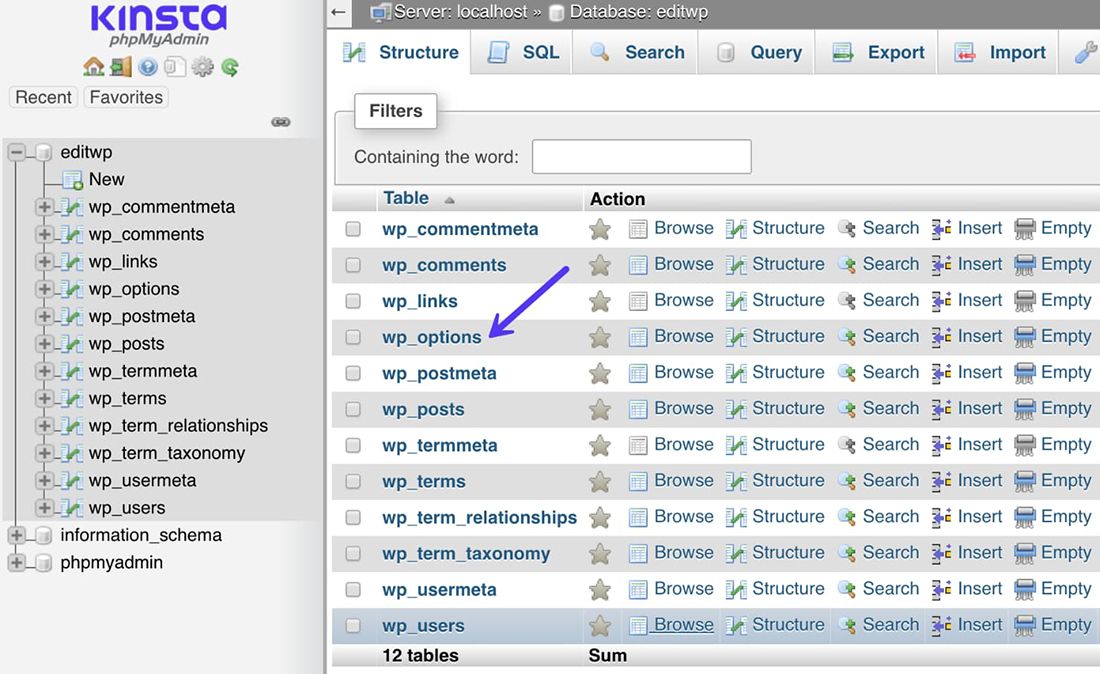
Databashushållning är nyckeln till att hålla din WordPress-webbplats så snabb som möjligt.
Att optimera databasen manuellt är en tidskrävande process. Du kan använda det kostnadsfria pluginet WP-Optimize för att kontrollera vilka databastabeller som har onödiga data och ta bort onödiga utrymmen. Det kan även hämta lagringsutrymme som har gått förlorat av datafragmentering.
Du kan schemalägga WP-Optimize för att regelbundet rensa upp och optimera din databas.
Inaktivera icke-kritiska funktioner som saktar ner databasen
WooCommerce-teman och plugins inkluderar en massa häftiga funktioner som verkar bra från början men som i slutändan saktar ner databasen.
Ett sådant exempel är användning av pluginen “Popular Products” och “Related Products”. Dessa funktioner kan orsaka enorma sökfrågor på hela webbplatsen, särskilt om du har många produkter. Om du behöver de här funktionerna ska du försöka att infoga dem manuellt i dina sidor. Ett plugin som exempelvis Advanced Custom Fields kan vara till stor hjälp.
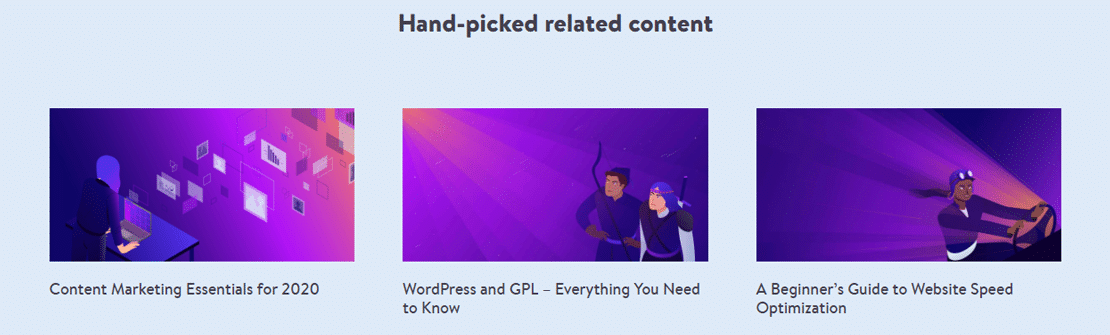
Ett annat exempel är plugins för bildoptimering som komprimerar bilder på samma server där webbplatsen hostas, istället för att göra det externt. Detta använder en hel del av din servers resurser.
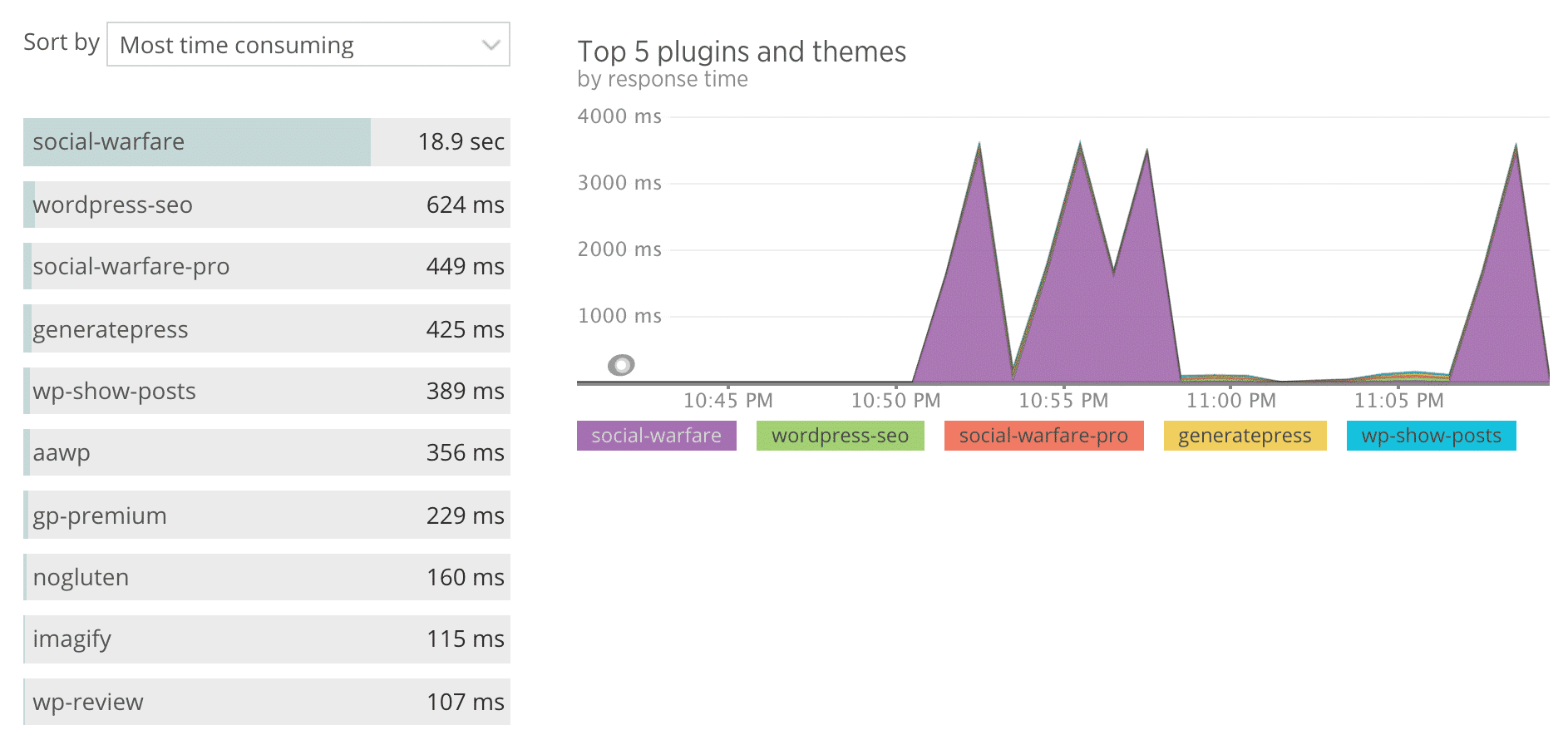
Håll dig även borta från plugins som lägger till räknare på din webbplats. Exempelvis antalet visningar / inlägg / kommentarer bredvid ett användarnamn. En lång diskussion med flera inblandade användare kommer att överbelasta din databas.
Detta råd gäller även för sociala räknare. Minimera användningen av autogenererade räknare för att maximera databasens prestanda.
Precis som med hushållning, är finjustering av din WordPress-databas en pågående process.
Med detta i åtanke har Kinsta implementerat ett automatiserat system för att bekämpa problem med databasens prestanda. Baserat på din webbplats behov, skannar det automatiserade systemet din MySQL-databas för finjustering en gång per vecka för att säkerställa topp-prestanda på databasen. Om systemet upptäcker något utöver det vanliga som inte kan åtgärdas automatiskt, skickar det ett meddelande till sysadmin-teamet om att vidta omedelbara åtgärder.
Om din webbplats hostas någon annanstans, kan dessa program för optimering av databaser göra ditt jobb enklare:
Påminnelse: Gör alltid en säkerhetskopia innan du redigerar din databas eller dina WordPress-kärnfiler.
11. Optimera din butik för en mobilanpassad upplevelse
Från och med januari 2020 finns det över 4 miljarder internetanvändare i världen. Det finns nästan lika många mobila internetanvändare. Antalet förväntas växa till 5 + miljarder 2024.
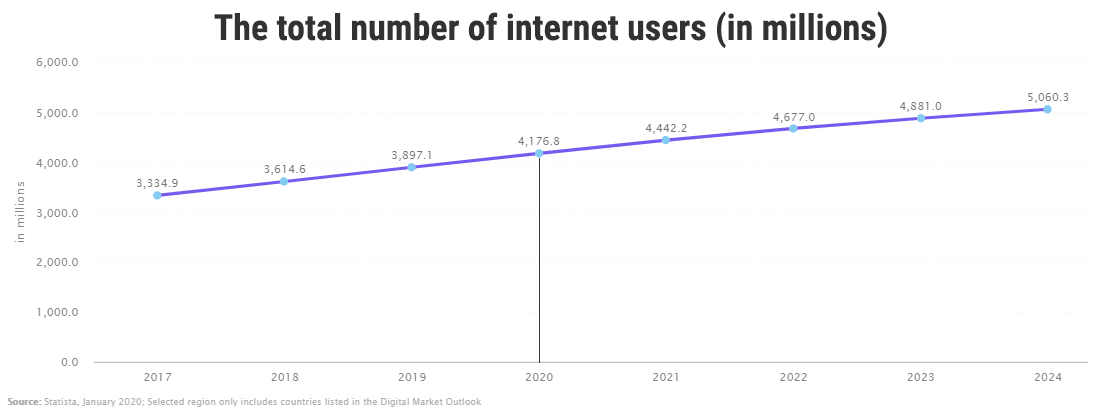
Mobila enheter gick om stationära datorer i global webbplatstrafik under 2019 och genererade 52,6 % av de totala sidvisningarna. I vissa länder som Indien och Nigeria, står mobiltelefoner för 70%+ av visningar av webbsidor.
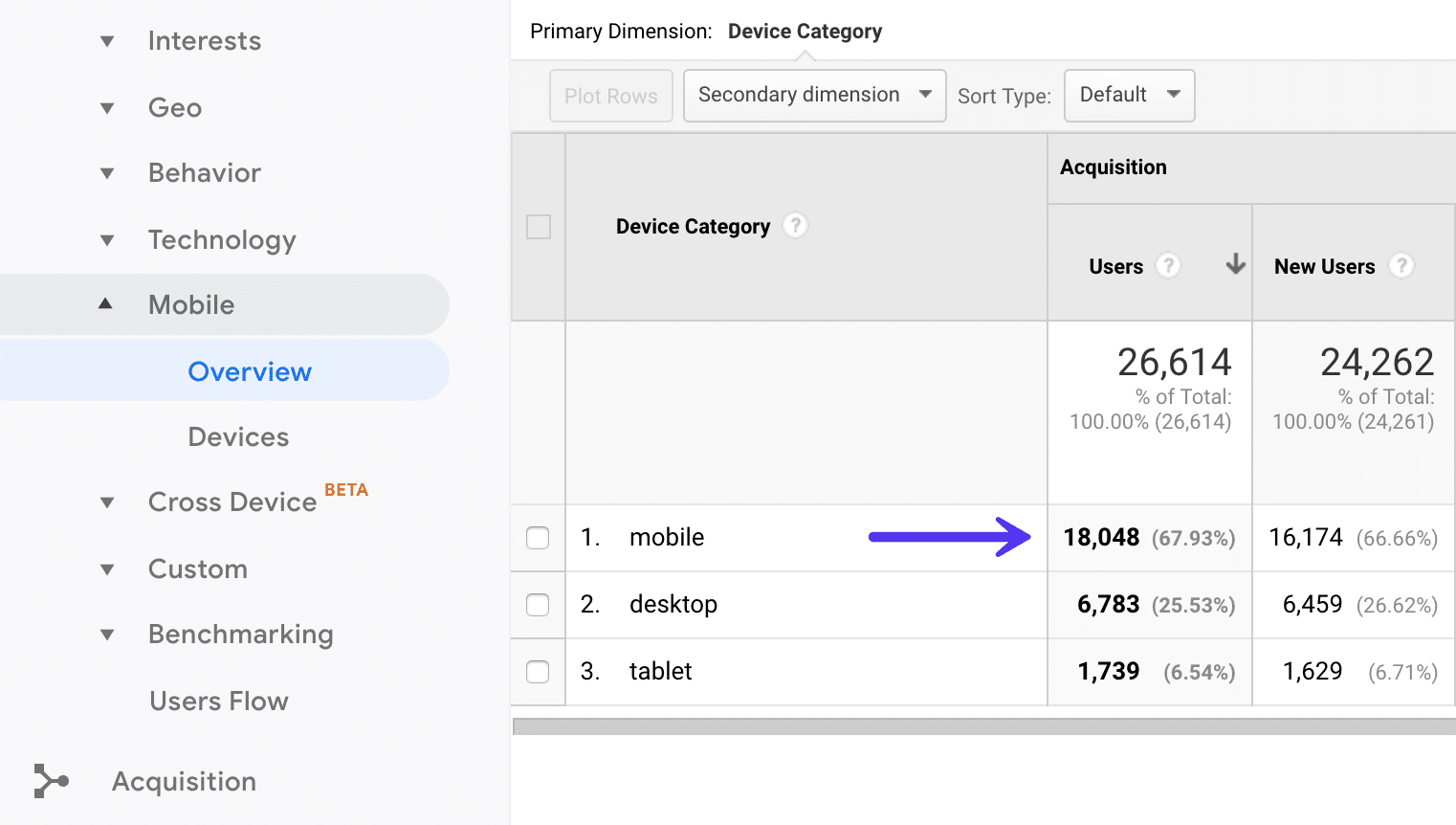
Enligt en studie med 500 + miljoner online-shoppare i 37 länder, stod smartphones för 65% av webbplats-besöken och 46% av e-handelsbeställningar.
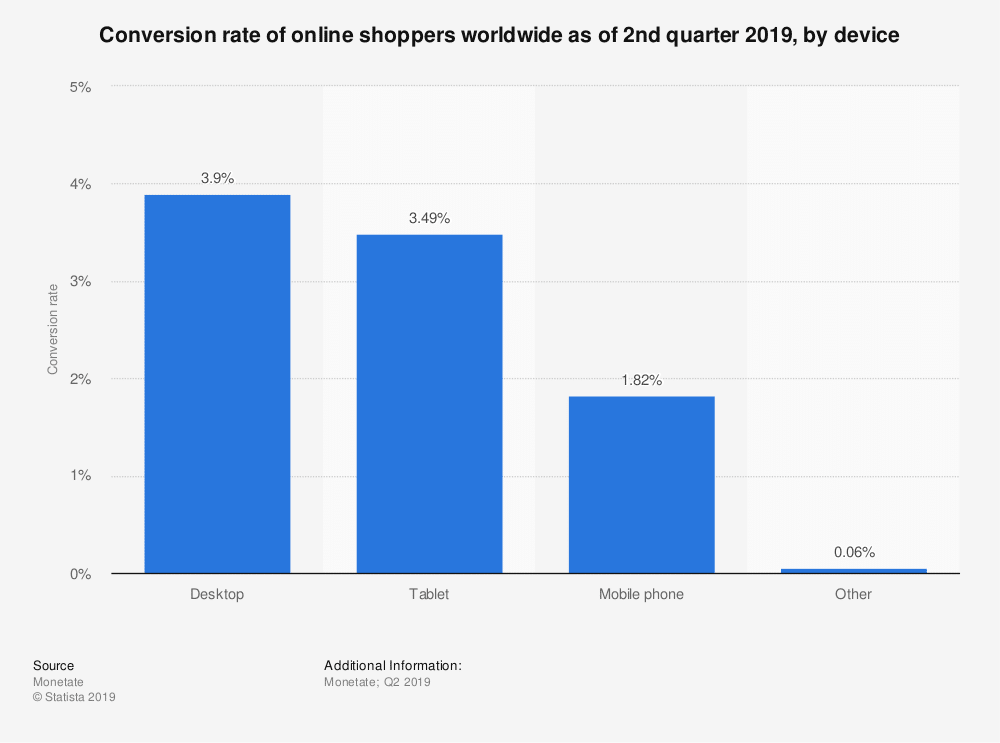
Överraskande nog, är konverterings-frekvensen för mobiltelefoner mindre än hälften än för stationära datorer. Det finns ett stort utrymme för tillväxt här.
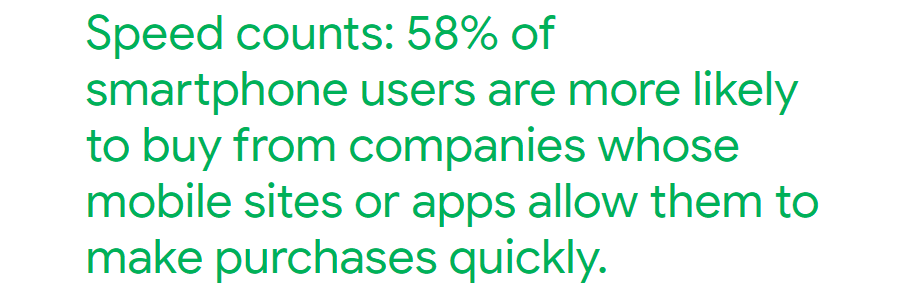
Du kan börja med att göra din WooCommerce-butik mobil-vänlig. Använd Googles Testverktyg för mobilvänlighet för att kontrollera om din webbplats klarar av de lägsta standarderna för mobil användbarhet.
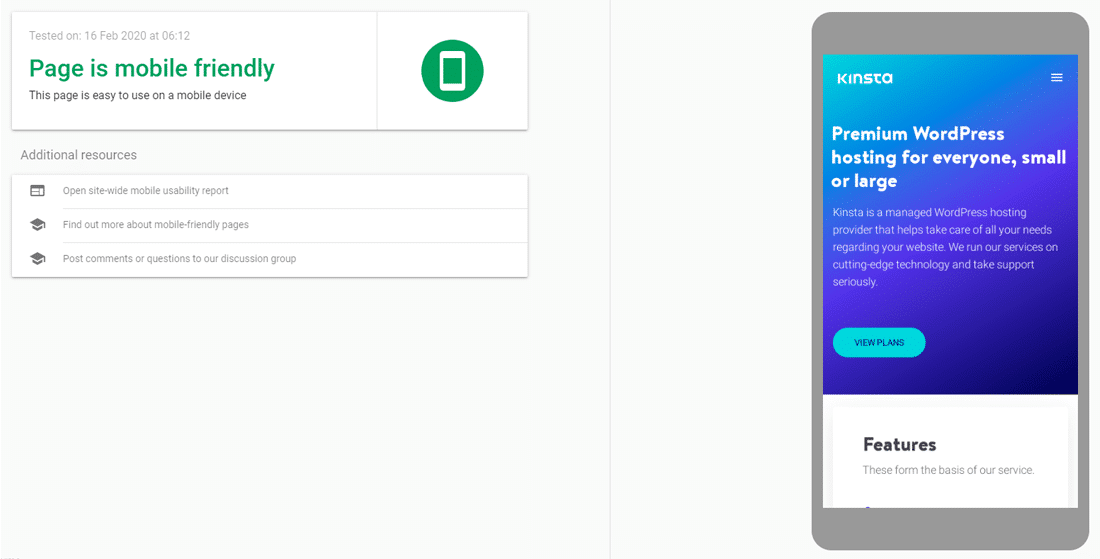
Testet visar dig en ögonblicksbild av hur din webbplats ser ut på en mobil enhet. Det kommer även att lista alla problem med mobil användbarhet om det hittar något.
Det enklaste sättet att göra din WordPress-webbplats mobil-vänlig är att använda ett responsivt tema. Alla teman som har nämnts tidigare i det här inlägget är responsiva direkt efter installationen och ser bra ut på mobila enheter.
Mobila shoppare tycker inte om att bläddra oändligt länge. Håll därför dina butikssidor så tunna som möjligt. Dränk dem inte med för mycket innehåll.
Om du har massor av produkter i din butik, kan du göra det lättare för dina mobila shoppare att söka efter dem. Du kan installera pluginet WooCommerce Product Search för att hjälpa dina kunder att snabbt hitta produkter med ett levande produktfilter.

Slutligen, effektivisera utcheckningsupplevelsen för dina online-shoppare. Ju färre steg som krävs för att göra en beställning, desto bättre shoppingupplevelse. Här är några WooCommerce-tillägg som kan hjälpa dig med detta:
- WooCommerce Social Login — Eliminerar behovet av tidskrävande kontoskapande eller inloggningsprocess. Låt dina användare logga in med sina sociala konton som Facebook, Twitter, Google, osv.
- Variation Swatches and Photos — Säg adjö till irriterande rullgargins-menyer för att välja produktvariationer. Ge istället användarna lättryckta knappar för alla dina produktalternativ.
- One Page Checkout — Låt inte dina kunder överge din webbplats så lätt. Tillåt dem att köpa vad de vill direkt utan extra steg. Om du tror att gäst-utcheckning passar för din butik, kan du fundera på att aktivera det.
- Checkout Field Editor – Lägg till, ta bort eller ändra fält från din utcheckningssida. Om du exempelvis endast säljer digitala produkter, behöver du inte samla in leveransadresser.
- Bolt / Stripe / Amazon Pay / PayPal — betalningar är otroligt viktiga för en mobil shoppingupplevelse. Du kan välja mellan olika WooCommerce-tillägg för betalningsgateways för att göra det enklare att samla in betalningar.
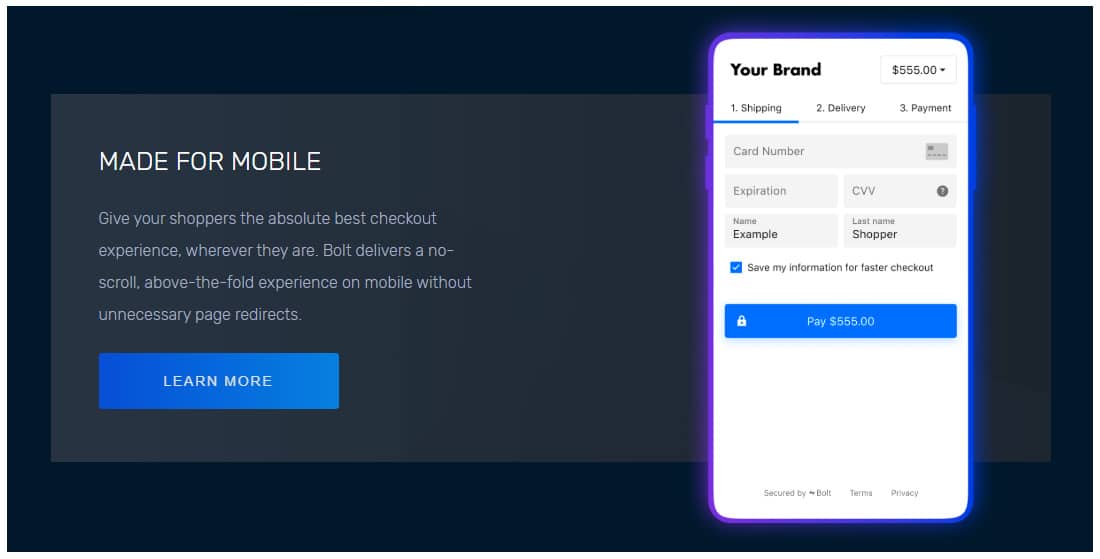
I slutändan handlar mobil shopping om mer än bara att göra ett köp. Många användare nyttjar det främst för att slå upp produktinformation och kontrollera / jämföra priser. Gör din onlinebutiks-upplevelse bra för dina användare på deras mobila enheter.
12. Inaktivera get Refreshed Fragments AJAX Request
När en användare gör ändringar i sin kundvagn använder WooCommerce Get Refreshed Fragments AJAX-begärandet för att uppdatera kundvagnens innehåll dynamiskt. Att uppdatera sidan för kundvagnen utan omladdning borde ju vara bra för användarupplevelsen.
Men för det mesta gör det webbplatser långsammare, främst de som finns på delade servrar. Dessutom vill många webbplatser inte sluta med att använda den här funktionen.
Bara för att kontrollera, testade vi en uppdaterad WooCommerce-butik på Pingdom Tools och här är resultaten:
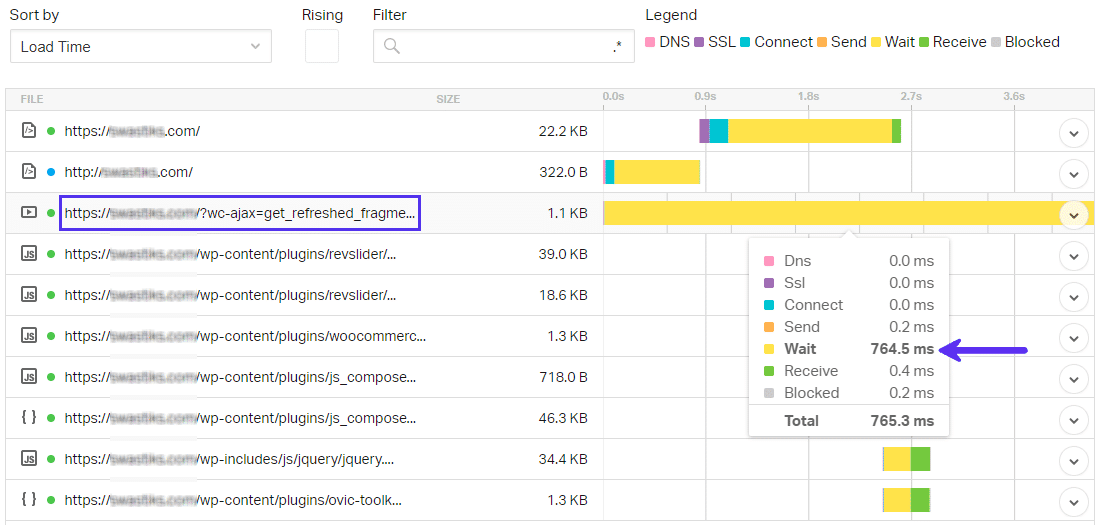
Trots att den har en storlek på endast 1,1 kB, tar wc-ajax = get_refreshed_fragments-begärandet 0,76 sekunder att utföra. Om din webbplats laddas på 3 sekunder eller mindre, är det över 25% av sidans laddningstid. Denna testplats hostas på ett moln-VPS, så du kan föreställa dig laddningstider på en billigare hosting-plan.
Detta inlägg av WebNots går igenom problemet mer i detalj. Du kan använda de kostnadsfria pluginen Disable Cart Fragments eller Disable Cart Fragments by Optimocha för att inaktivera denna begäran.
Om du inaktiverar denna begäran, rekommenderas det att du aktiverar alternativet ’Omdirigera till vagn-sidan efter lyckat tillägg’ i din inställningspanel WooCommerce → Products.
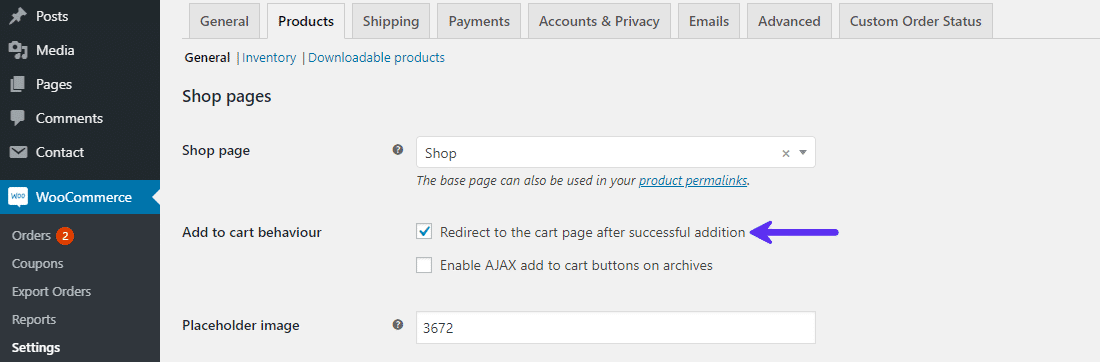
Aktivering av detta kommer att se till att användaren omdirigeras till vagnsidan efter att det har lagts en produkt i kundvagnen.
Optimera WooCommerce admin-panel
Hastighet är inte bara en viktig faktor för din butiks frontend. Det är lika viktigt med en snabb backend för att hantera din butik med lätthet och göra snabba förändringar när det behövs.
Att kunna arbeta effektivt på din WooCommerce admin-panel är nyckeln till att vara produktiv. Det frigör även din tid för att göra mer väsentliga saker för din WooCommerce-butiks framgång som exempelvis marknadsföring på nätet.
Nedan finns några sätt för att fixa en långsam WooCommerce-instrumentpanel.
Frontend-optimeringar först, Backend-optimeringar därnäst
Uppstår problemet endast med WordPress admin´s instrumentpanel och inte på hela webbplatsen? Om det är det senare, ska du allra först tillämpa alla optimeringar som vi angivit tidigare.
Varför ska du göra detta? Det beror på att i de flesta fall, gör en snabbare frontend för din WooCommerce-butik att även backend optimeras. Detta frigör helt enkelt resurser på din server.
Om din admin-instrumentpanel är seg även efter att du har optimerat frontend, kan du pröva följande förslag.
13. Ta bort sånt som är uppsvällt och uppdatera allt regelbundet
Se till att ofta uppdatera WordPress, WooCommerce, plugins, tillägg, och teman. Om ett tema eller ett plugin inte längre stöds av dess utvecklare, då är det dags att överge dem.
Om ett tema / plugin gör din instrumentpanel alltför uppsvälld, är det också dags att börja leta efter bättre alternativ. Du kanske exempelvis vill överväga alternativ till plugins som visar aggressiva annonser i din instrumentpanel.
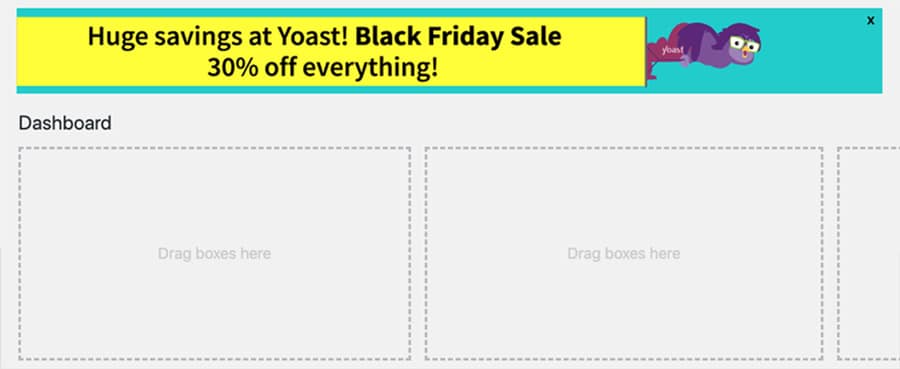
Detta problem är så utbrett att det finns plugins som enbart är dedikerade till att ta bort svullnad från några av de mest populära WordPress-pluginen.
14. Inaktivera object och databas cache
Cachelagrings-plugins är ett bra sätt att snabba upp din WordPress-webbplats. Om de inte konfigurerats på rätt sätt kan de dock leda till oväntade resultat. Det inkluderar exempelvis en långsammare backend.
W3 Total Cache är exempelvis ett av de mest populära cachelagrings-pluginen för WordPress. Det är kostnadsfritt, stöder gott om cachelagrings-alternativ, gör JS och CSS-minifieringar, integrerar med ett CDN, och används av 1 + miljoner webbplatser.
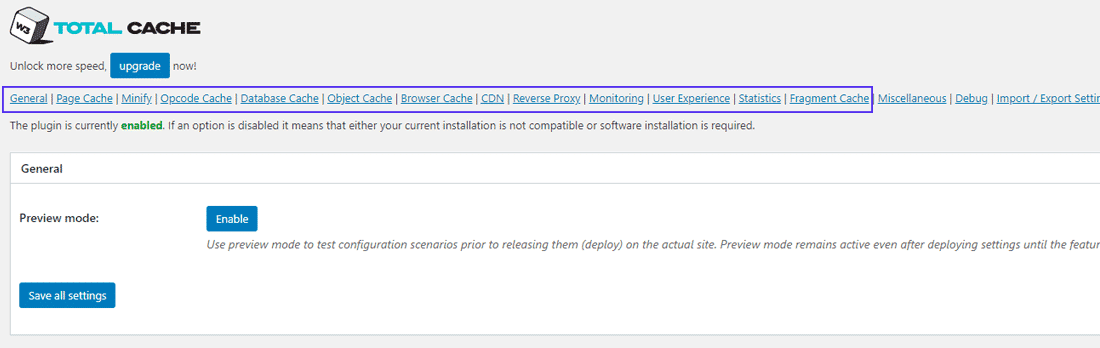
W3 Total Cache har följande cachealternativ:
- Page Cache.
- Opcode Cache.
- Database Cache.
- Object Cache.
- Browser Cache.
- Fragment Cache.
Att ha en massa alternativ är förvirrande, särskilt för nybörjare som inte förstår vad varje typ av cachelagring gör.
Objekt- och databas-cachelagring gör att webbplatsen blir snabbare genom att antalet databasfrågor minskas, men de gör detta genom att avlasta arbetet till serverns minne.
Detta bör oftast inte utgöra ett problem om din hosting-server är smart eller tillräckligt kraftfull.Om din WordPress-webbplats exempelvis är hostad hos Kinsta behöver du inte oroa dig för cachelagring eftersom den redan är implementerad på servernivå.
Tyvärr gäller inte detta för varje hosting-leverantör.
Om du är hos en sådan leverantör, måste du bli beroende av en tredje parts cachelagrings-plugin som W3 Total Cache. Dess enkla inställningar gör det superenkelt att aktivera alla typer av cache med endast ett klick.
I W3 Total Cache → allmänna inställningar, inaktivera objektcache och/eller databascache. Kontrollera sedan om du ser några förbättringar i din admin-panels panelens responsivitet.

Att experimentera med cachen är inte så enkelt som att välja eller välja bort alternativ i ditt plugins inställningar. Du bör även kontrollera om din webbplats fungerar korrekt efter att ha gjort ändringarna och rensa din gamla cache.
Kinsta’s kunder kan öka sin övergripande optimering genom att dra fördel av kodminifieringsfunktionen som är inbyggd direkt i MyKinsta-instrumentpanelen. Den här funktionen tillåter våra kunder att aktivera automatisk CSS- och JavaScript-minifiering med ett enkelt klick, vilket effektivt snabbar upp webbplatserna utan manuell ansträngning.
15. Ta bort plugins med hög resursanvändning
Vissa WordPress-plugins skapar ett stort resurs-svinn på din webbserver. De äter upp det mesta av din servers CPU och RAM.
Du kan använda det kostnadsfria pluginet Query Monitor för att hitta dessa besvärliga plugins. Det visar dig alla skript, stilar och HTTP API-anrop som laddas av din webbplats, tillsammans med deras storlek och laddningstid. Håll utkik efter de som har flest antal begäranden och de långsammaste laddningstiderna.
På testplatsen nedan laddar Pluginet Classic Editor långsammast på adminsidan. Andra plugins som Loginizer, All-in-One WP Migration, och WP Bakery (tidigare Visual Composer) är också potentiella problem.
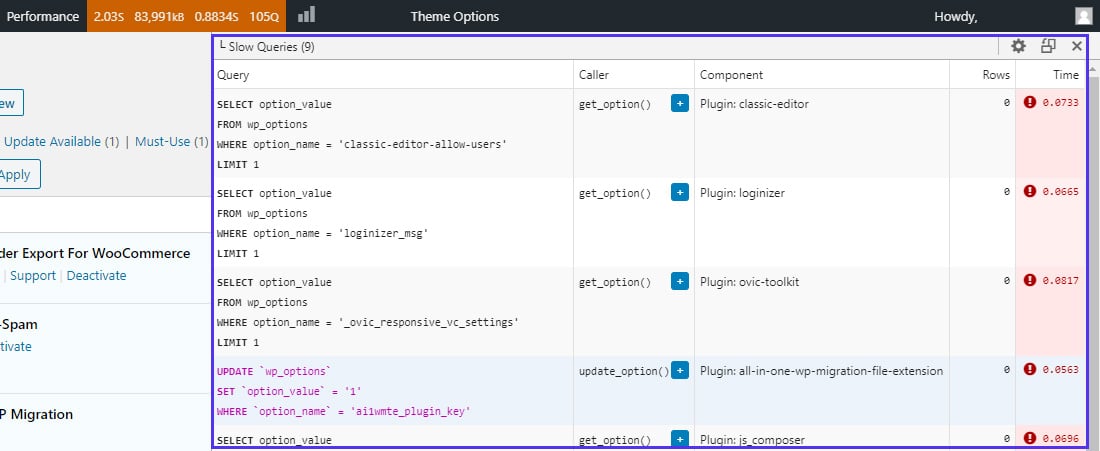
Vi märkte att pluginen migration och Classic Editor var onödiga. Borttagandet av dessa två plugins ökade admin-hastigheten avsevärt.
WooCommerce-butiker med en internationell publik använder översättnings-plugins som WPML för att tjäna webbplatsen dynamiskt på flera språk. Det är ett fantastiskt bra plugin med en massa funktioner, men det kan även sakta ner din backend avsevärt.
Du kan få en viss prestanda-fördel genom att byta till ett mer lättviktigt översättnings-plugin såsom Polylang. Det har inte så många funktioner men fungerar utmärkt för de flesta användningsområden.
Plugins med en hel del pågående processer / skannar kommer att bromsa din WordPress-backend. Några exempel är generatorer för webbplatskartor, analysdiagram och tabeller, sidbyggare och chatt-plugins.
16. Använd korrekta CDN-inställningar för WordPress
CDN hjälper till att betjäna din WooCommerce-butik blixtsnabbt för användare över hela världen. Det gör detta genom att det sparar en ögonblicksbild av webbplatsens resurser och levererar dem från närmaste server till användaren.
De flesta CDNs inaktiverar som standard cachelagring på WordPress backend. Men vissa CDNs gör inte detta, och det kan sakta ner din butiks admin-panel drastiskt. I ett sådant fall måste du utesluta din admin-instrumentpanel från ditt CDN: s cachelagring för att förbättra prestandan.
Om du använder Cloudflare kan du konfigurera en sidregel för att inaktivera Cloudflare-funktioner på WordPress administratörssidor. Så här gör du detta:
- Gå till avsnittet Sidregler i din Cloudflare-instrumentpanel.
- Lägg till *example.com/wp-admin/* i fältet för URL.
- I inställningsfälten väljer du Alternativ för Cachenivå och Bypass.
- Du kan även lägga till extra inställningar som Inaktivera prestanda och Inaktivera säkerhet (rekommenderas inte). Dessa inställningar är valfria.
- Klicka sedan på Spara och distribuera.
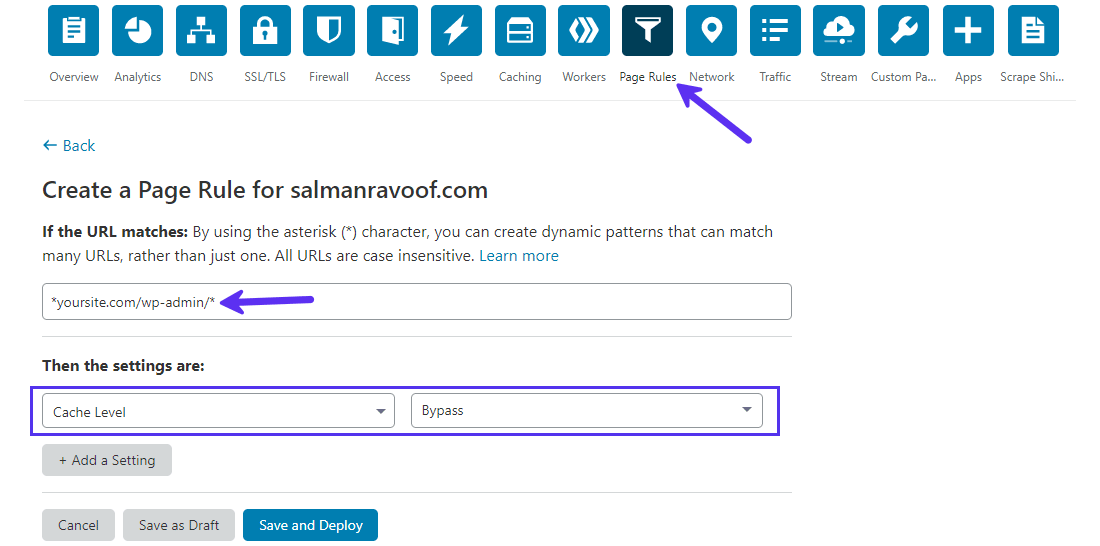
Det bör ta runt 3 minuter innan inställningarna börjar gälla.
Om du använder KeyCDN, kan du nyttja deras plugin WordPress Cache Enabler för att göra detsamma. När det gäller andra CDNs, kan du höra av dig till deras support för att reda ut detta.
17. Effektivisera WordPress Heartbeat API
WordPress Heartbeat API möjliggör nästan realtidsuppdateringar genom att upprätthålla en regelbunden anslutning mellan din webbläsare och din server. API:t skickar begäranden till servern var 15-60:e sekund och utlöser sedan händelser (eller återanrop) vid mottagning av data.
Det tillåter några fantastiska funktioner som att autospara inlägg, låsa inlägg, och varningar om förfallodatum för inloggningar. Men när du är inloggad som administratör och skickar några få förfrågningar till servern varje minut, kan din administratörspanel bli långsammare.
WP Rocket’s kostnadsfria plugin Heartbeat Control gör att du kan hantera frekvensen av dessa API-begäranden på instrumentpanelen, frontend, och i inläggsredigeraren. Det ger dig även möjlighet att inaktivera API helt och hållet.
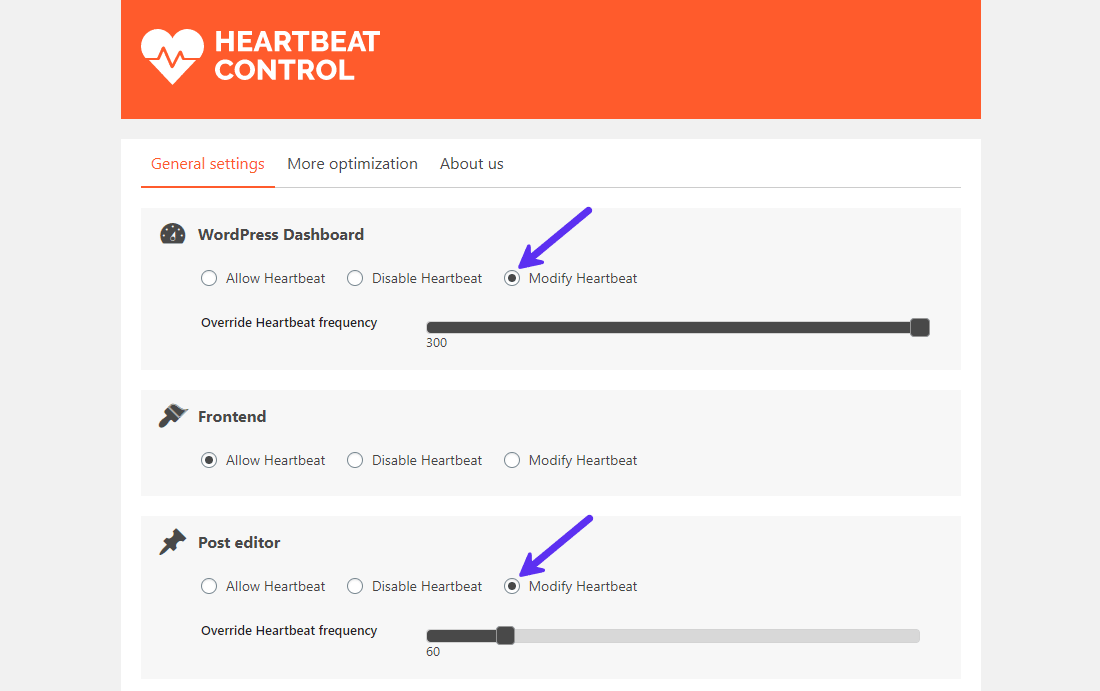
Börja med att öka tidsfrekvensen. Om detta inte fixar din WooCommerce-backends hastighetsproblem kan du överväga att inaktivera heartbeat API.
Om tillämpning av alla ovanstående optimeringar fortfarande inte fixar ditt hastighetsproblem, ja då…
WooCommerce-hastighet börjar med kvalitets-hosting
Precis som att köra en bil med platta däck, kommer din webbplats inte att bli snabbare om den hostas på en usel server. Detta gäller oavsett hur många optimeringar du gör. En betydande del av din webbplats-prestanda beror på kvaliteten på din hosting.
Det finns olika typer av hosting för WordPress-webbplatser som faller under två huvudkategorier: Hanterad och Icke Hanterad. Det första alternativet är perfekt för de flesta användare, eftersom hosting-leverantören hanterar alla serveroptimeringar för WordPress. Det senare är bättre lämpat för tekniskt skickliga användare som kan justera och hantera servern på egen hand.
Om du driver en WooCommerce-webbplats, ska du satsa på hanterad WordPress-Hosting. Tänk på att hanterad hosting tenderar att vara dyrare än ohanterad hosting.
Du kan välja mellan 4 stora typer av hanterad WordPress-hosting. Var och en levereras med sina egna för- och nackdelar, så välj den typ som överensstämmer med din budget och dina mål. Jag har jämfört dem i infografiken nedan för olika funktioner.
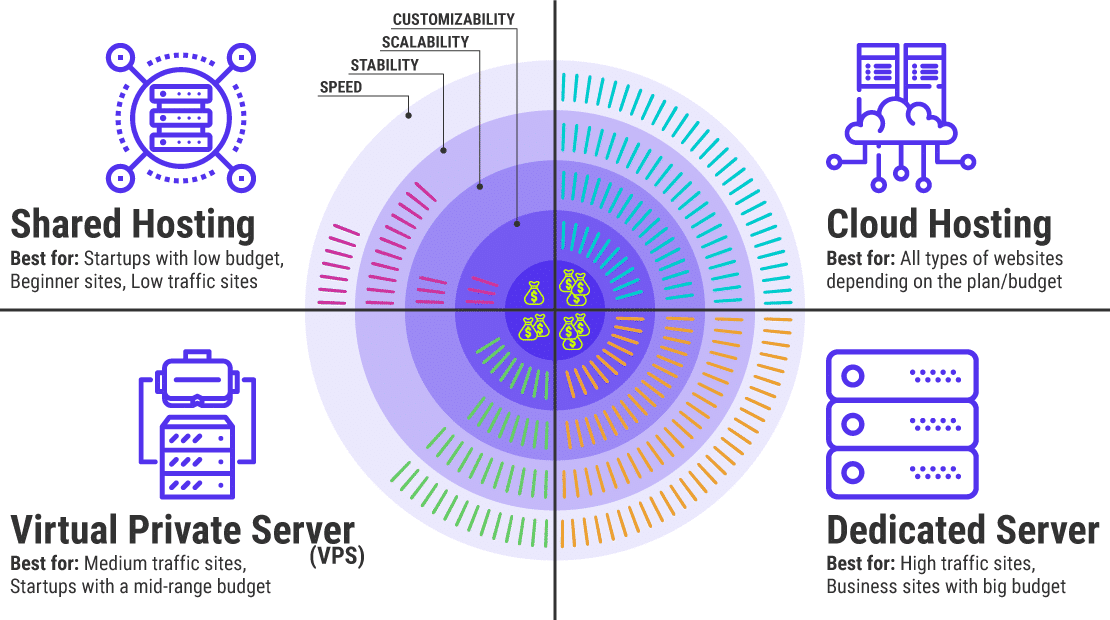
Varje typ av hosting kan erbjudas med flera planer som har olika prisnivåer. Så när du letar efter hosting för din budget, ska du titta på de funktioner som erbjuds för att avgöra om dina krav tillgodoses.
WooCommerce-webbplatser är otroligt dynamiska. De genererar mycket data och begäranden som inte kan cachelagras.
Utcheckningssidan är exempelvis unik för varje användare och kan inte betjänas från en cache. På grund av detta måste servern vara tillräckligt robust för att köra din webbplats smidigt, även om din webbplats har en låg trafik.
De rekommenderade funktionerna som du bör hålla utkik efter när du beslutar om en plan för WooCommerce-hosting är:
- Cachelagring på servernivå med WooCommerce-specifika cacheregler på plats.
- 2 till 4 PHP-bearbetare för att hantera WooCommerce’s icke-cachelagrade begäranden utan timeout.
- WordPress-minnesgräns på 128 MB eller mer (256 MB är standard på Kinsta)
- Skalbar infrastruktur för att hantera överspänningar i trafik och laddning.
- Automatiska dagliga säkerhetskopior (varje timme föredras) för att säkerställa att din e-handelsdata är trygg och säker.
- En helt säker hosting-plattform med säkerhetsfunktioner som vanliga genomsökningar av skadlig programvara, IP Geolocation och blockering av illvilliga IPs, fri SSL, SFTP, SSH, HTTP/2 och TLS 1.3.
- Nginx eller LiteSpeed webbserver-programvara.
- Stöd för utvecklarvänliga funktioner: PHP 8.0, LXC-containers, WP-CLI, Git, MariaDB, iscensättnings-miljöer, osv.
- Hög drifttid med datacenter som är spridda över hela världen. Satsa på det center som har servrar nära din målgrupp.
- Cloudflare-integration för ökad prestanda och säkerhet
- En pålitlig supportgrupp dygnet runt som kan lösa eventuella problem snabbt.
- Bra användarrecensioner och en fantastisk meritlista.
Med dessa krav i åtanke kan du tryggt välja bort Delad Hosting.
En Virtual Private Server (VPS) är som delad hosting, förutom att du har ett virtuellt utrymme i en delad server som enbart är tillägnat dig. Om du har en strikt budget kan du komma igång med en VPS-plan i mellanklass. Men om din webbplats lockar mer trafik, måste du uppgradera snart.
Detta lämnar oss med alternativen Moln-hosting och Dedikerad Server. Båda är bra för WooCommerce-webbplatser om de uppfyller dina krav.
Priserna för dedikerade server-planer är lite högre jämfört med planerna för moln-hosting, som kan variera från ~ $ 50/månad till tusentals dollar per månad.
Kinstas planer för moln-hosting för företag uppfyller alla de rekommenderade WooCommerce-kraven. Dess container-baserade hosting är perfekt för WooCommerce eftersom det automatiskt skalar för att hantera plötsliga överspänningar i trafik och laddning.
Om du vill utöka funktionerna ytterligare, erbjuder Kinsta tillägg som Redis, Extra säkerhetskopior, Nginx omvänd proxy, och mycket mer.
Nedan visas ett exempel på prestandavinster efter att Kinsta migrerat en e-handelswebbplats till Google Cloud plattformens nya beräkningsoptimerade virtuella datorer (C2).
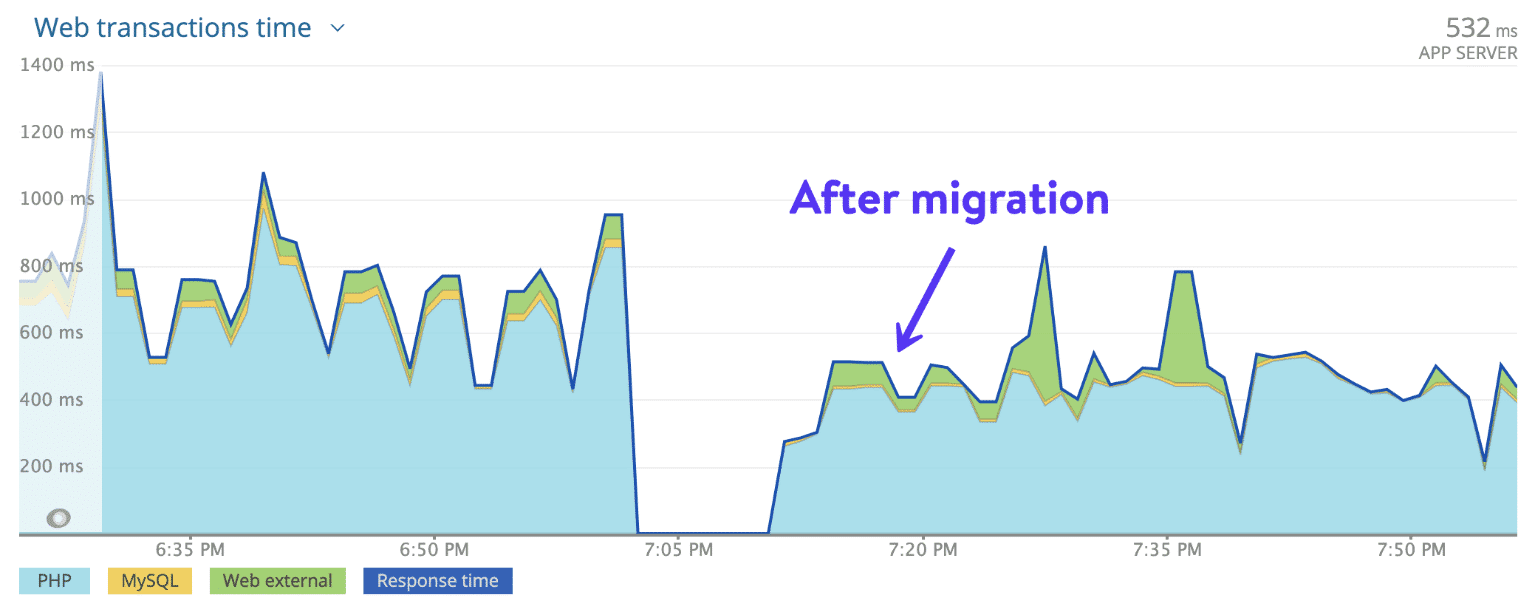
Från ~ 665 ms till ~ 500 ms, det är så mycket som ~25% ökning av prestanda!
Om du spenderar en avsevärd summa pengar på marknadsföring, skrämmer du bort alla dina leads om din webbplats är långsam. Det är därför alltid värt att välja de snabbaste lösningarna för WordPress-hosting.
I slutändan tjänar du på att spendera några extra dollar varje månad på kvalitets-hosting, snarare än att spendera timmar på att dra dig i håret och undra varför din webbplats fortfarande har en hög avvisningsfrekvens.
Sammanfattning
Tid är bokstavligen pengar för en e-handelswebbplats. En snabb WooCommerce-butik förbättrar användarupplevelsen, SEO, intäkter, och ROI.
Du behöver självklart inte följa alla de fartoptimerings-tips som anges i det här inlägget, men vi rekommenderar att du iallafall går igenom dem. Detta hjälper dig att identifiera eventuella flaskhalsar i din webbplats. Ingen gillar att vänta när en webbplats laddar. Låt oss snabba upp WooCommerce!


